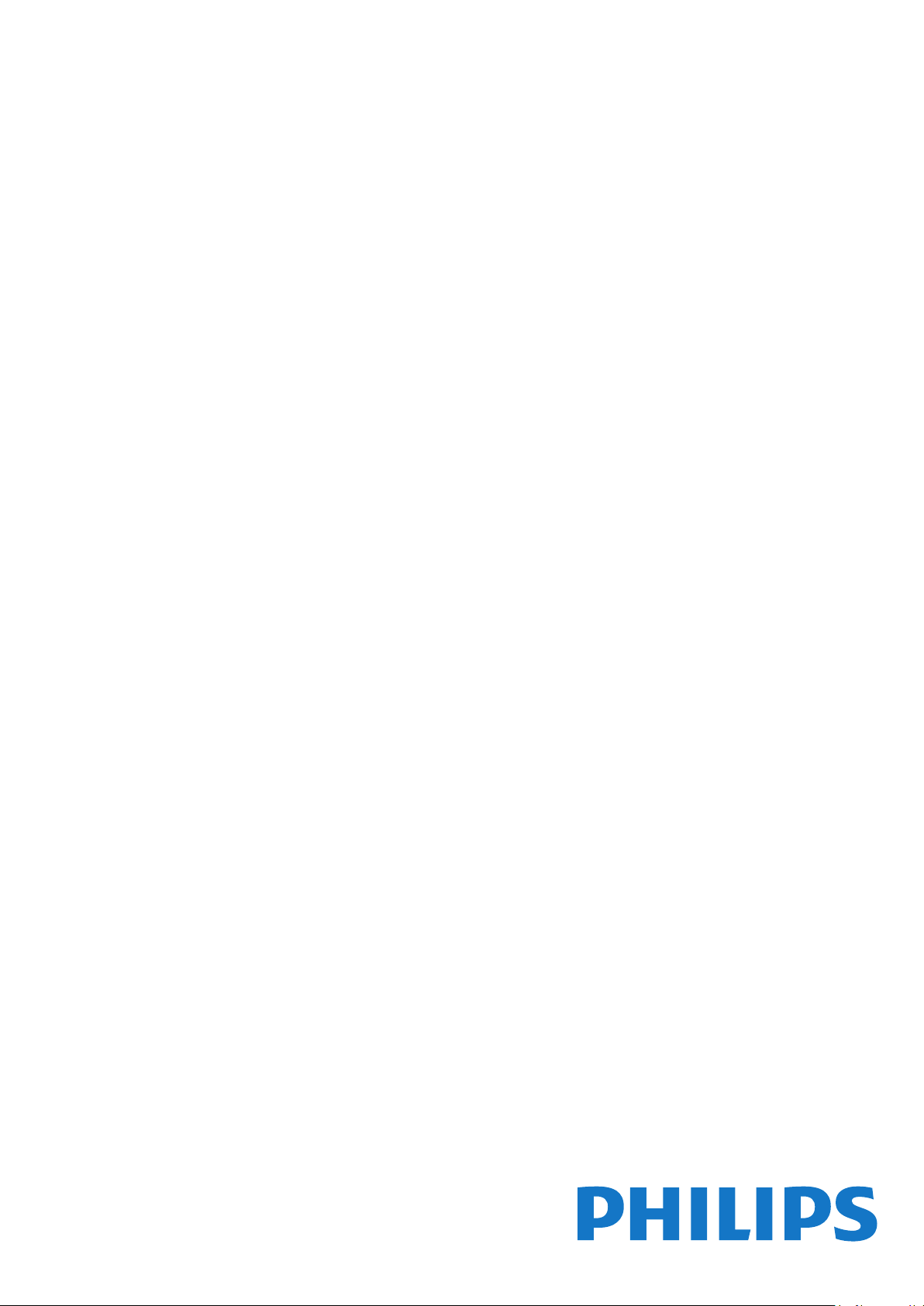
Register your product and get support at
www.philips.com/welcome
5501 series
Kasutusjuhend
32PFH5501
40PFH5501
49PFH5501
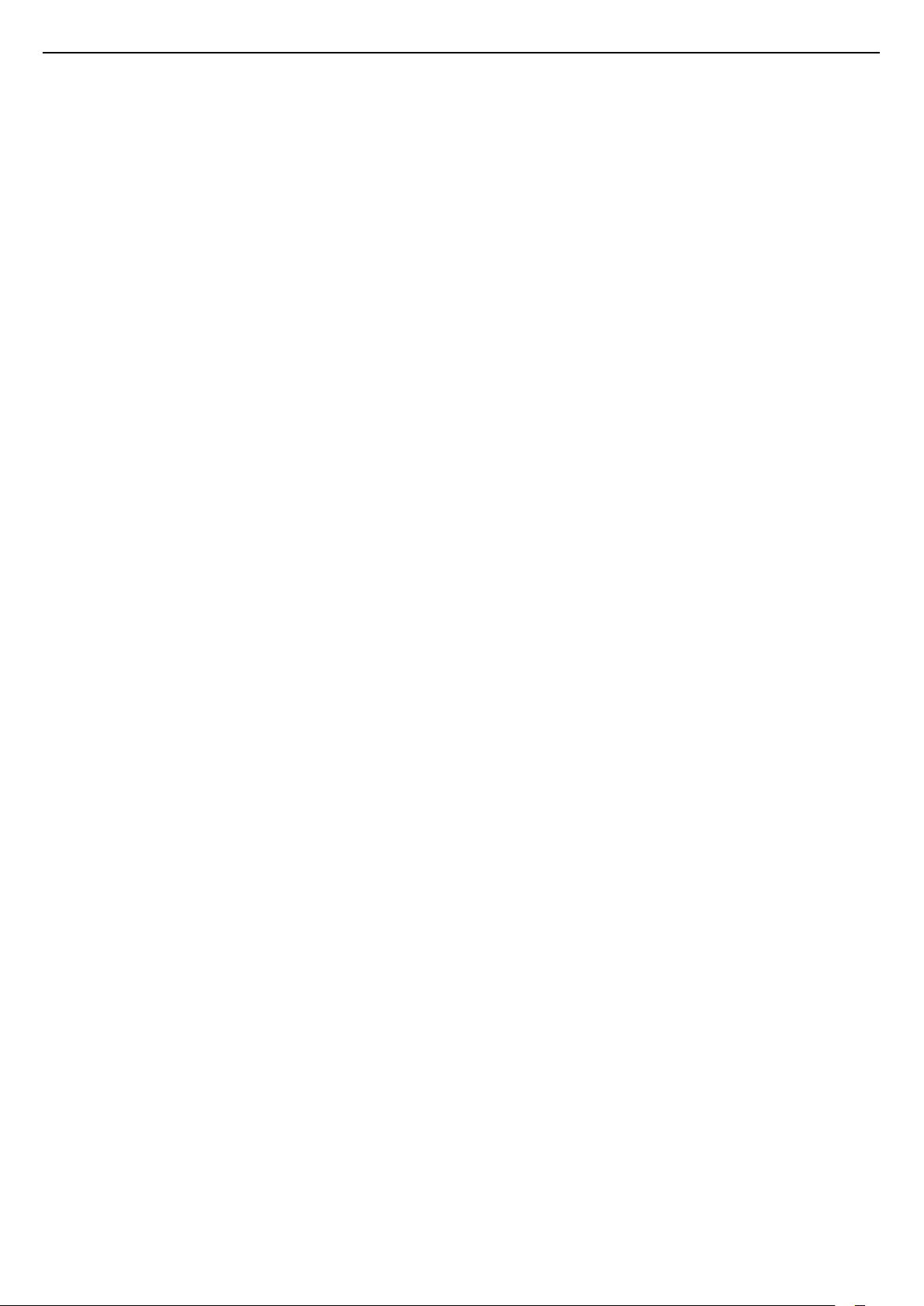
Sisukord
1 Uudised 4
1.1 Kõik-ühes allikate menüü 4
1.2 Parimad valikud 4
1.3 Meediumisirvija 5
2 Seadistamine 6
2.1 Lugege ohutusjuhiseid 6
2.2 Telerialus ja seinakinnitus 6
2.3 Nõuanded paigutamiseks 6
2.4 Toitejuhe 6
2.5 Antennikaabel 7
3 Kaugjuhtimispult 8
3.1 Nuppude ülevaade 8
3.2 Häälotsing 9
3.3 Infrapunaandur 10
3.4 Patareid 10
3.5 Puhastamine 10
4 Sisse- ja väljalülitamine 11
4.1 Sees või ooterežiimil 11
4.2 Teleri klahvid 11
5 Kanalid 12
5.1 Antenni/kaabli paigaldamine 12
5.2 Kanaliloendi koopia 14
5.3 Kanalite teave 14
6 Seadmete ühendamine 21
6.1 Teave ühenduste kohta 21
6.2 HDMI pordid 21
6.3 Y Pb Pr - komponent 22
6.4 Scart 22
6.5 Audio Out – Optical 23
6.6 CAM koos kiipkaardiga - CI+ 23
6.7 Vastuvõtja - digiboks 24
6.8 Kodukinosüsteem (HTS) 24
6.9 Nutitelefonid ja tahvelarvutid 25
6.10 Blu-ray-mängija 25
6.11 DVD-mängija 25
6.12 Bluetooth - kõlarid ja mängupuldid 25
6.13 Kõrvaklapid 26
6.14 Mängukonsool 27
6.15 Mängupult 27
6.16 USB-kõvaketas 28
6.17 USB-klaviatuur 28
6.18 USB-mälupulk 29
6.19 Fotokaamera 29
6.20 Videokaamera 29
6.21 Arvuti 30
7 Ühendage oma Android-teler 31
7.1 Võrk ja internet 31
7.2 Google'i konto 33
7.3 Philipsi rakenduste galerii 34
7.4 Androidi sätted 35
7.5 Kodumenüü 35
8 Rakendused 37
8.1 Teave rakenduste kohta 37
8.2 Google Play 37
8.3 Rakenduse käivitamine või peatamine 38
8.4 Rakenduste lukustamine 38
8.5 Rakenduste haldamine 39
8.6 Salvestamine 40
9 Internet 41
9.1 Käivitage Internet 41
9.2 Interneti suvandid 41
10 Teleri menüü 42
10.1 Teave teleri menüü kohta 42
10.2 Teleri menüü avamine 42
11 Allikad 43
11.1 Seadmele lülitumine 43
11.2 Teleri sisendi suvandid 43
11.3 Seadme nimi ja tüüp 43
11.4 Arvuti 43
12 Sätted 45
12.1 Sagedased sätted 45
12.2 Pilt 45
12.3 Heli 48
12.4 Ökosätted 51
12.5 Üldsätted 52
12.6 Kell, regioon ja kell 53
12.7 Kasutushõlbustus 56
12.8 Lapselukk 57
13 Videod, fotod ja muusika 59
13.1 USB-ühenduse kaudu 59
13.2 Arvutist või võrgumälust 59
13.3 Pilveteenusest 59
13.4 Menüü Lemmikud, Populaarsed, Viimati esitatud
59
13.5 Esitage oma videosid 59
13.6 Oma fotode vaatamine 60
13.7 Esitage oma muusikat 60
14 Telekava 62
14.1 Mida vajate? 62
14.2 Telekava andmed 62
14.3 Telekava kasutamine 62
15 Salvestamine ja saate seiskamine 64
15.1 Salvestamine 64
15.2 Pause TV 65
16 Nutitelefonid ja tahvelarvutid 66
16.1 Philipsi rakendus TV Remote 66
16.2 Google Cast 66
16.3 AirPlay 66
16.4 MHL 66
17 Mängud 67
17.1 Mida vajate? 67
17.2 Mängu mängimine 67
18 Parimad valikud 68
18.1 Parimate valikute teave 68
18.2 Praegu teleris 68
18.3 TV valikvideod 68
18.4 Nõudevideo 68
19 Netflix 70
20 Mitmikkuva 71
20.1 Teletekst ja teler 71
20.2 HDMI ja TV 71
20.3 Nettv ja TV 71
20.4 Nettv ja HDMI 71
21 Tarkvara 72
21.1 Tarkvara uuendamine 72
2
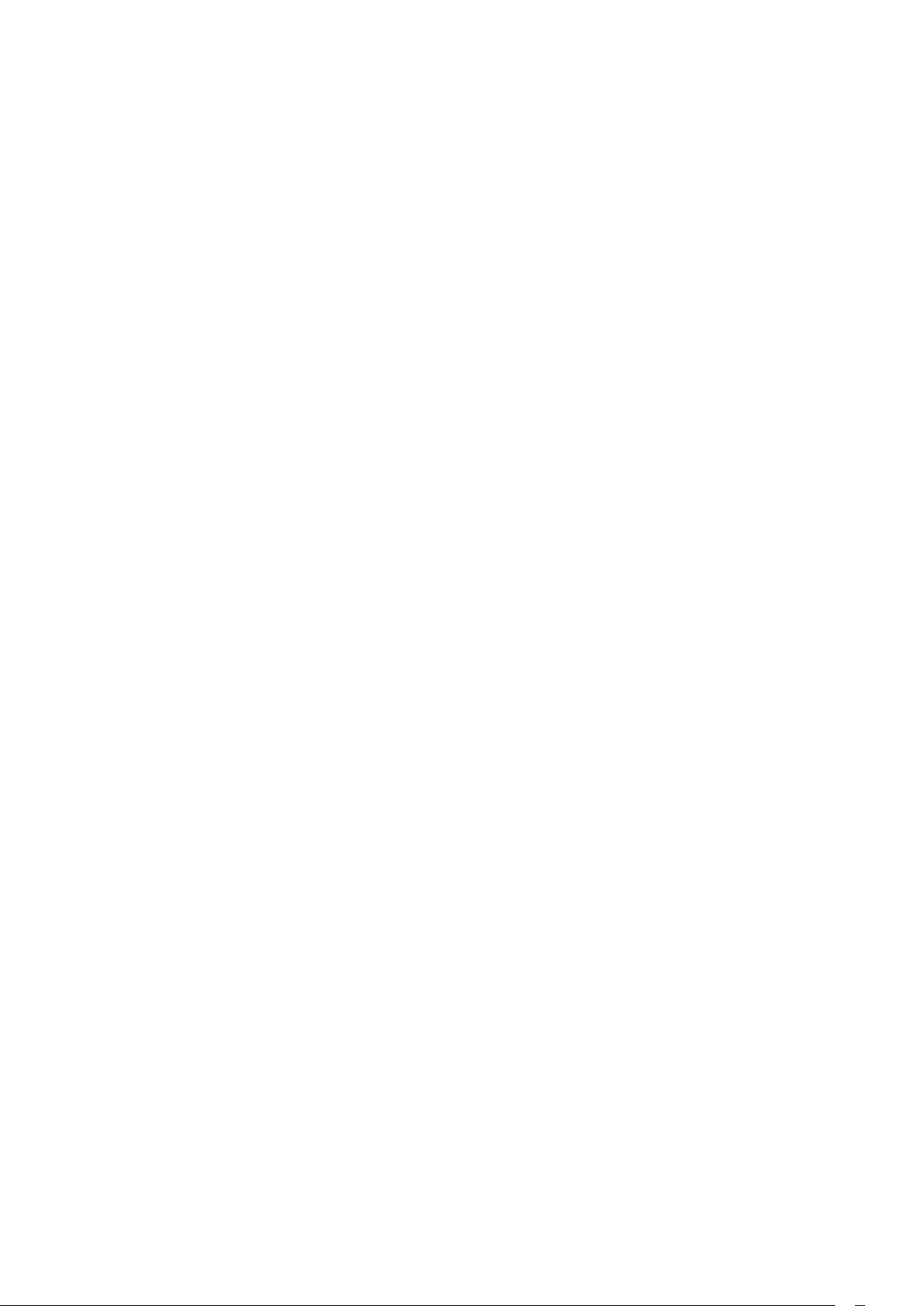
21.2 Tarkvara versioon 72
21.3 Avatud lähtekoodiga tarkvara 72
21.4 Avatud lähtekoodi litsents 72
21.5 Teated 100
22 Tehnilised andmed 101
22.1 Keskkonnahoidlik 101
22.2 Toide 101
22.3 Operatsioonisüsteem 102
22.4 Vastuvõtt 102
22.5 Ekraani tüüp 102
22.6 Ekraanisisendi lahutusvõime 102
22.7 Mõõtmed ja massid 102
22.8 Ühenduvus 102
22.9 Heli 102
22.10 Multimeedia 103
23 Abi ja tugi 104
23.1 Teleri registreerimine 104
23.2 Abimenüü kasutamine 104
23.3 Veaotsing 104
23.4 Võrguabi 106
23.5 Tugi ja remont 106
24 Ohutus ja hooldus 108
24.1 Ohutus 108
24.2 Ekraanihooldus 109
25 Kasutustingimused 110
25.1 Kasutustingimused - teler 110
25.2 Kasutustingimused - Philipsi rakenduste galerii
110
26 Autoriõigused 111
26.1 MHL 111
26.2 HDMI 111
26.3 Dolby Digital Plus 111
26.4 DTS 2.0+Digital Out ™ 111
26.5 Microsoft 111
26.6 Wi-Fi Alliance 111
26.7 Kensington 111
26.8 Muud kaubamärgid 112
27 Lahtiütlus seoses kolmandate osapoolte
pakutavate teenuste ja/või tarkvaraga 113
Indeks 114
3
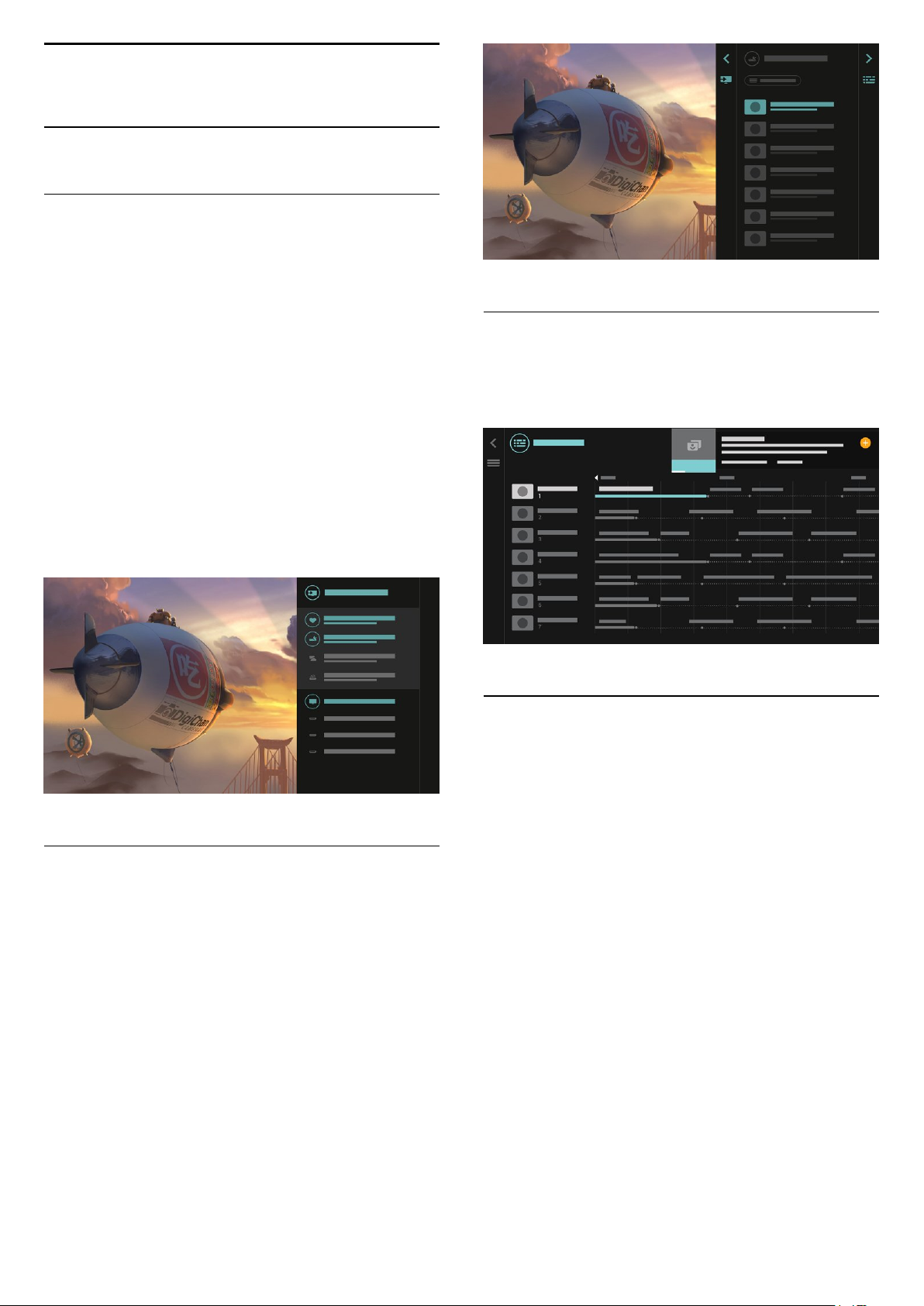
1
Uudised
1.1
Kõik-ühes allikate menüü
Teave kõik-ühes allikate menüü kohta
Kui vajutate esmakordselt nuppu SOURCES,
näete juhiseid allikate menüü seadistamiseks.
Täiustatud allikate menüü sisaldab tavapärast allikate
menüüd ja lihtsasti avatavat telekava ning samuti
saate (plussklahvi) abil telekavas meeldetuletusi
või salvestusi määrata.
Kõik-ühes Allikate menüü, ümberkujundatud telekava
ja uus lihtne saatesirvija.
Teie lemmikkanalite loend on nüüd osa
menüüst Allikad. Sama kehtib mõlema tuuneri
kanaliloendite kohta Antenn/kaabel
ja Satelliit.
Täiustatud telekava
Selge ja kaunim telekava Valige saade ja lugege selle
kohta teavet või vajutage , et seada meeldetuletus
või planeerida salvestamine.
Uues allikate menüüs kuvatakse kõik ühendatud
seadmed ja ka kõik tuunerid, et näeksite korraga kõiki
teleri jaoks kasutatavaid allikaid.
Valige tuuneri, kanalite ja telekava
vahel
Kanalite loendi avamiseks valige tuuneri allikas ja
vajutage klahvi . Vajutage uuesti nuppu , et
avada telekava ja näha käimasolevaid saateid.
Kanalite loendisse naasmiseks vajutage klahvi .
1.2
Parimad valikud
Nupuga TOP PICKS soovitab teler teile
vaatamiseks käimasolevaid telesaateid, uusimaid
videolaenutuse videoid ja veebi-TV teenuseid.
1 - Vajutage nuppu TOP PICKS.
2 - Valige üks teleprogramm ja
kasutage (plussklahvi), et määrata salvestamine,
seada meeldetuletus või vaadata telesaadet.
3 - Kasutage Noole-/navigeerimise klahve, et
valida 3 täppi ekraani paremal ülaservas, seejärel
vajutage klahvi OK, et avada menüü OPTIONS.
Valige salvestamiseks või meeldetuletuse
seadmiseks .
4

Lemmiku märkimiseks valige .
1.3
Meediumisirvija
Sirvige meediat soovitud viisil või märkige ükskõik
milline kanal, laul või foto hõlpsasti lemmikuks.
1 - Vajutage (plussklahvi), et märkida ükskõik
milline video, laul või foto lemmikuks.
2 - Saate vaadata videoid, laule ja fotosid
võrgustiku- või nimekirjavaates.
3 - Kasutage Noole-/navigeerimise klahve, et
valida 3 täppi ekraani paremal ülaservas, seejärel
vajutage klahvi OK, et avada menüü OPTIONS.
4 - Mängimise ajal on ekraani allservas sekundaarne
juhtriba, millel saate soovitud üksuse valida nooltega
ja vajutada nuppu OK.
Võrgustikuvaade
Nimekirjavaade
5
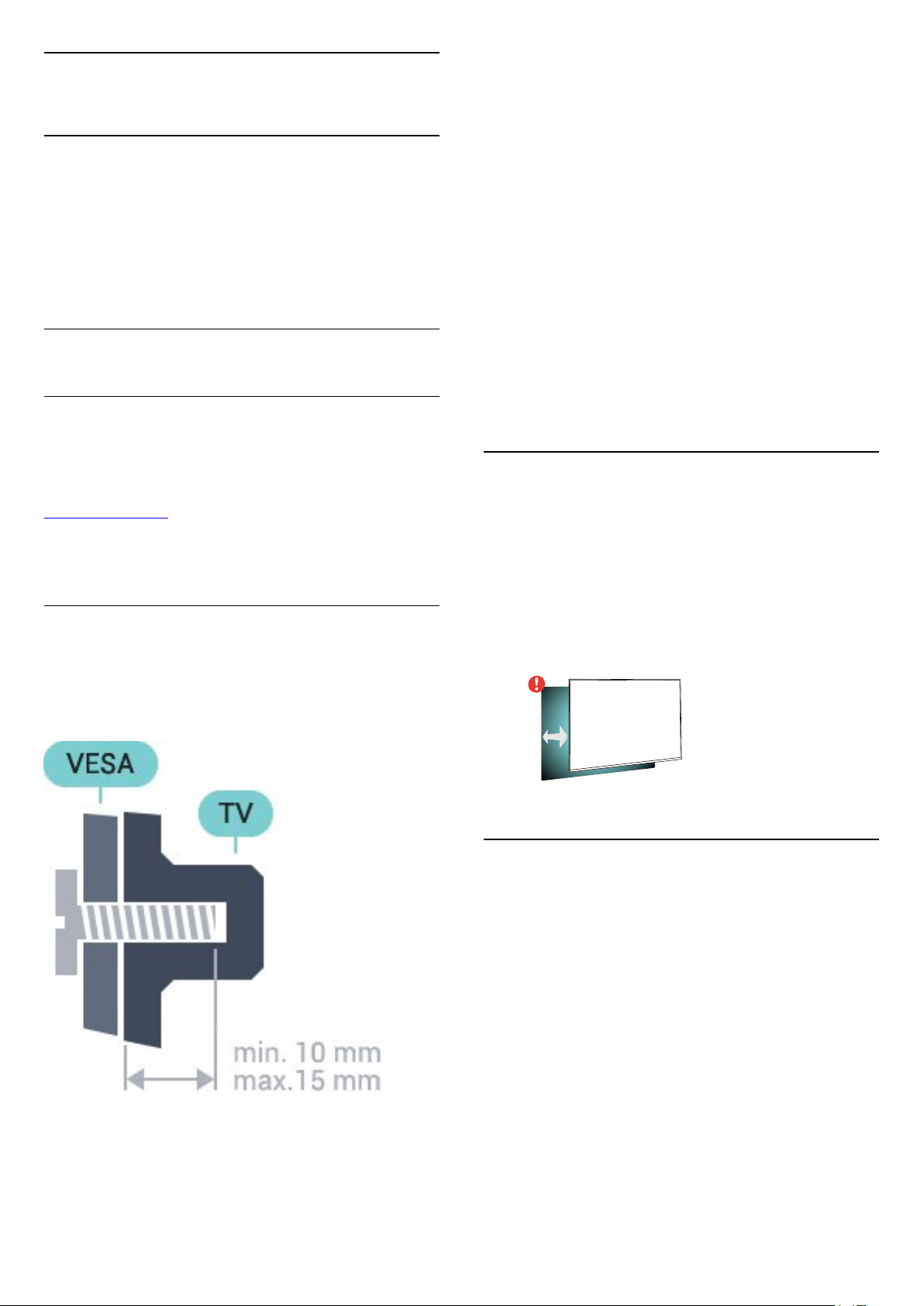
2
Seadistamine
2.1
Lugege ohutusjuhiseid
Enne teleri kasutamist lugege kõigepealt läbi
ohutusjuhised.
Lisateabe saamiseks valige menüüs Abi
üksus Võtmesõnad ja valige Ohutusjuhised.
2.2
Telerialus ja seinakinnitus
Telerialus
VESA MIS-F 400 x 200, M6
Ettevalmistamine
Kõigepealt eemaldage neli keeratavat plastkorki teleri
tagaküljel olevate keermepukside küljest.
Veenduge, et teleri VESA-standardile vastava
kinnituse külge kinnitamisel kasutatavad metallkruvid
ulatuvad umbes 10 mm sügavusele teleri
keermepukside sisse.
Ettevaatust!
Teleri paigaldamiseks seinale on vaja erioskusi ja seda
võivad teha vaid kvalifitseeritud isikud. Teleri
seinakinnitus peab vastama teleri massi kohta
käivatele ohutusstandarditele. Enne teleri paigutamist
lugege läbi ohutusnõuded.
TP Vision Europe B.V. ei vastuta õnnetuse või
vigastusega lõppenud vale paigaldamise või
kinnitamise eest.
Telerialuse paigaldusjuhised leiate teleri komplekti
kuuluvast kiirjuhendist. Kui olete juhendi ära
kaotanud, võite selle alla laadida veebisaidilt
www.philips.com.
Allalaaditava Kiirjuhendi leidmiseks kasutage teleri
mudelinumbrit.
Seinale paigaldamine
Telerit saab kasutada ka koos VESA standardile
vastava seinakinnitusega (ei kuulu komplekti).
Seinakinnituse ostmisel kasutage järgmist VESA koodi
. . .
2.3
Nõuanded paigutamiseks
• Paigutage teler nii, et valgus ei langeks otse
ekraanile.
• Paigutage teler kuni 15 cm seinast eemale.
• Ideaalne teleri vaatamise kaugus võrdub ekraani
diagonaali kolmekordse pikkusega. Istumisasendis
peaksid teie silmad olema ekraani keskpunktiga
samal tasemel.
15
cm
2.4
Toitejuhe
• 32PFx5501
VESA MIS-F 100 x 100, M4
• 40PFx5501
VESA MIS-F 200 x 200, M4
• 49PFx5501
• Sisestage toitejuhe teleri tagaküljel olevasse porti
POWER.
• Veenduge, et toitejuhe oleks kindlalt porti sisestatud.
• Veenduge, et seinakontaktis olev toitepistik oleks
kogu aeg juurdepääsetav.
• Tõmmake toitejuhe seinakontaktist välja alati
pistikust, mitte aga juhtmest.
6
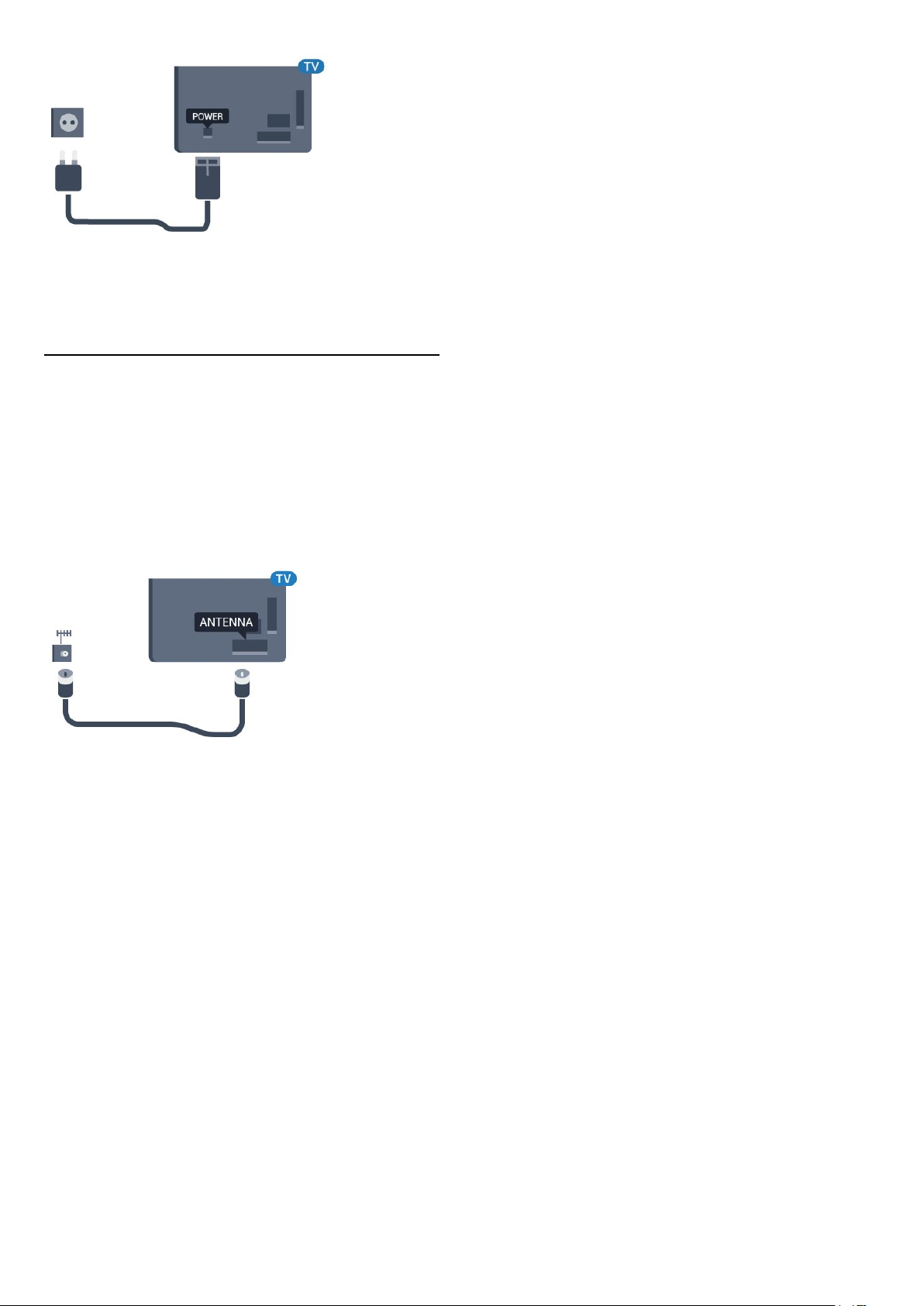
Kuigi see teler on väga väikese energiatarbega,
tõmmake toitejuhe energia säästmiseks pistikupesast
välja, kui te ei kasuta telerit pikema aja jooksul.
2.5
Antennikaabel
Sisestage antennipistik kindlalt porti Antenn.
Võite ühendada oma antenni või antenni
jaotussüsteemist edastatava signaalikaabli. Kasutage
IEC 75-oomist RF-koaksiaalantenni.
Kasutage seda antenni porti DVB-T- ja DVB-Csisendsignaalide jaoks.
7

3
Kaugjuhtimispult
3.1
Nuppude ülevaade
Ülemine osa
Keskosa
1 - Teleri menüü
Teleri menüü avamine tüüpiliste funktsioonidega.
2. SOURCES
Allikate menüü avamine.
1. Ooterežiim / Sees
Teleri lülitamine ooterežiimile või ooterežiimilt
sisselülitamine.
2. Esitamine ja salvestamine
• Esita , esitamine
• Seiska , esituse seiskamine
• Peata , esituse katkestamine
• Keri tagasi , tagasikerimine
• Keri edasi , edasikerimine
• Salvesta , salvestamise alustamine
3.
See funktsioon on saadaval ainult Ambilighti seeria
puhul.
4. TV GUIDE
Telekava avamine või sulgemine.
5. LIST
Kanalite loendi avamine või sulgemine.
6. Sätted
Menüü Sagedased sätted avamine.
7. TOP PICKS
Menüü avamiseks soovitatud programmide,
videolaenutuse või veebi-TV-ga (Kordus-TV).
Kui on saadaval.
8. SEARCH
Otsingulehtede avamine.
Ambilight
3.
Otsejuurdepääs valikutele.
4. INFO
Saate teabe avamine või sulgemine.
5. BACK
Eelmisele valitud kanalile naasmine.
Eelmisesse menüüsse naasmine.
Naasmine eelmisele rakendusele/veebilehele.
6. - EXIT
Teleri vaatamise juurde naasmine. Interaktiivse
telerirakenduse sulgemine.
7. OPTIONS
Valikumenüü avamine ja sulgemine.
8. OK klahv
Valiku või sätte kinnitamine. Kanalite loendi
avamiseks teleri vaatamise ajal.
9. Noole- / navigatsiooniklahvid
Üles, alla, vasakule või paremale liikumine.
10. HOME
Kodumenüü avamine.
Värvinupud
All
8

1.
Netflix rakenduse vahetu avamine. Sisselülitatud
telerist või ooterežiimil.
2. Helitugevus
Helitugevuse muutmine.
3. Numbriklahvid
Kanali otse valimine.
4. SUBTITLE
Subtiitrite sisse- või väljalülitamine või automaatne
näitamine.
5. Kanal
Kanalite nimekirjas järgmise või eelmise kanali
valimine. Teksti / teleteksti järgmise või eelmise lehe
avamine. Plaadil järgmise või eelmise peatüki
alustamine.
6. Vaigistamine
Heli vaigistamine või taastamine.
7. TEXT
Teksti / teleteksti avamine või sulgemine.
* Android-teleri kaugjuhtimispuldi rakenduse
kasutamiseks vajate Androidiga telefoni või
tahvelarvutit, millel on versioon Android 4.3 või
kõrgem.
Teleriga sidumine
Teie kaugjuhtimispuldil pole mikrofoni. Kui soovite
kasutada häälotsingut, peate oma Androidiga
nutitelefoni või tahvelarvutisse kõigepealt
paigaldama Android-teleri kaugjuhtimispuldi
rakenduse.
1 - Sisestage oma Androidiga nutitelefonis või
tahvelarvutis Google Play poes otsingusse „Androidteleri kaugjuhtimispult“.
2 - Laadige alla ja paigaldage oma Androidiga
nutitelefoni või tahvelarvutisse Android-teleri
kaugjuhtimispuldi rakendus*.
3 - Ühendage Androidiga nutitelefon või tahvelarvuti
Android-teleriga samasse võrku.
4 - Valige oma Androidiga nutitelefonis või
tahvelarvutis „PhilipsTv“**, seejärel kuvab teie
Android-teler ekraanile koodi.
5 - Android-teleriga sidumiseks sisestage kood oma
Androidiga nutitelefoni või tahvelarvutisse.
* Android-teleri kaugjuhtimispuldi rakenduse
kasutamiseks vajate Androidiga telefoni või
tahvelarvutit, millel on versioon Android 4.3 või
kõrgem.
** Teie Android-teleri nimi sõltub teleri võrgunime all
määratud nimest. Eelnevalt määratud nimi on selle
teleri mudelinimi.
.
3.2
Häälotsing
Rakenduse allalaadimine Google
Play'st
Kasutage oma Androidiga nutitelefoni või
tahvelarvutit Android-teleri kaugjuhtimispuldina.
Android-teleri sisus navigeerimiseks ja mängude
mängimiseks vahetage hõlpsasti juhtpuldi,
puutepadja ja mängupuldi režiime. Android-teleris
häälotsingu käivitamiseks toksake mikrofoni või
sisestage tekst klaviatuuri abil.
Alustamiseks ühendage Androidiga telefon või
tahvelarvuti Android-teleriga samasse võrku või
leidke oma Android-teler Bluetoothi kaudu.
Töötab kõikide Android-teleritega.
Häälotsingu kasutamine
Kodumenüü ülaosas oleva ikooni abil saate
Internetis otsida videoid, muusikat vms. Saate
alustada häälotsingu kasutamist igal ajal. Teksti
sisestamiseks võite samuti kasutada kaugjuhtimispuldi
klaviatuuri.
Häälotsingu kasutamiseks tehke järgmist.
1 - Häälotsingu käivitamiseks toksake oma
nutitelefonis ikooni .
2 - Kui ekraanil on punane ikoon , on mikrofon
aktiivne.
3 - Öelge valjult, mida te otsite. Tulemuste
ilmumiseks võib kuluda veidi aega.
4 - Otsingutulemustega ekraanil saate valida
soovitud üksuse.
Vt ka www.support.google.com/androidtv
9
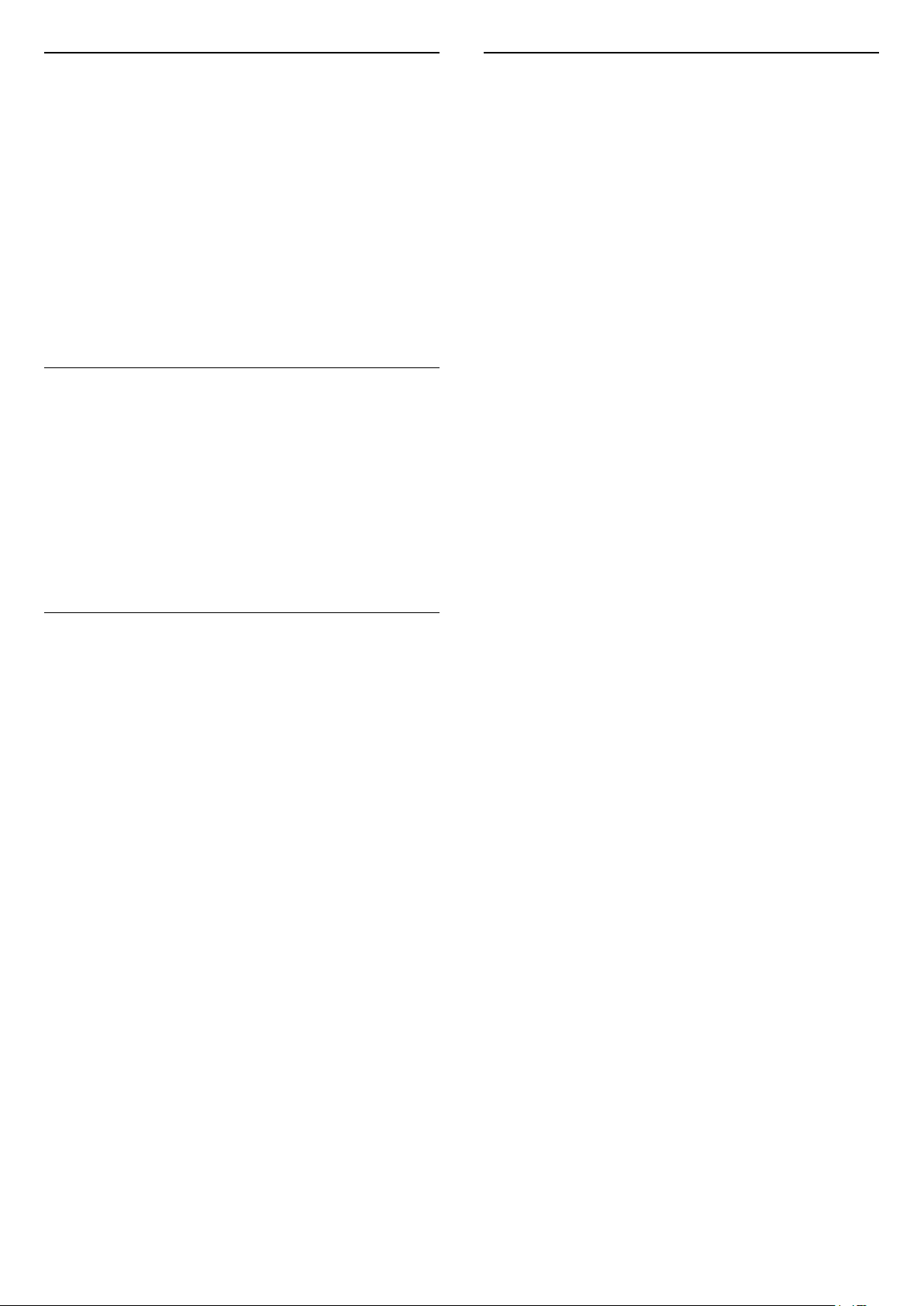
Häälotsingu sätted
Saate määrata keele, mida soovite häälotsingu puhul
kasutada.
Häälotsingu keele määramiseks tehke järgmist.
1 - Vajutage nuppu valige Kõik sätted ja
vajutage OK.
2 - Valige Androidi sätted ja vajutage nuppu OK.
3 - Valige Eelistused > Kõne ja vajutage OK.
4 - Valige keel, mida soovite kasutada, ja vajutage
nuppu OK.
5 - Ühe sammu võrra tagasi minemiseks
vajutage BACK või menüü sulgemiseks EXIT.
3.3
Infrapunaandur
Teler suudab vastu võtta infrapunakiirgust kasutava
puldi käske. Kui kasutate sellist pulti, suunake pult
teleri esiküljel oleva infrapunaanduri poole.
3.5
Puhastamine
Kaugjuhtimispult on kaetud kriimustusvastase
kattega.
Kasutage kaugjuhtimispuldi puhastamiseks pehmet
niisket lappi. Ärge kunagi kasutage puldi
puhastamiseks selliseid aineid nagu alkohol,
kemikaalid või kodupuhastusvahendid.
Hoiatus
Ärge paigutage esemeid teleri infrapunaanduri ette,
kuna see võib signaali blokeerida.
3.4
Patareid
Kui teler ei reageeri kaugjuhtimispuldi nupu
vajutamisele, võivad patareid tühjad olla.
Patareide vahetamiseks avage kaugjuhtimispuldi
tagaküljel olev patareisalv.
1 - Libistage patareipesa kate noole suunas lahti.
2 - Asendage tühjenenud patareid
kahe AAA-R03-tüüpi 1,5 V patareiga. Kontrollige, et
patareide pluss- ja miinuspool oleksid õigesti
paigaldatud.
3 - Pange patareipesa kate tagasi ja libistage seda,
kuni kuulete klõpsu.
Kui te ei kasuta pulti pikema aja jooksul, eemaldage
patareid.
Tööea lõppedes kõrvaldage vanad patareid
kasutusest kehtivate seaduste kohaselt.
Lisateabe saamiseks valige menüüs Abi
üksus Võtmesõnad ja valige Kasutusest
kõrvaldamine.
10
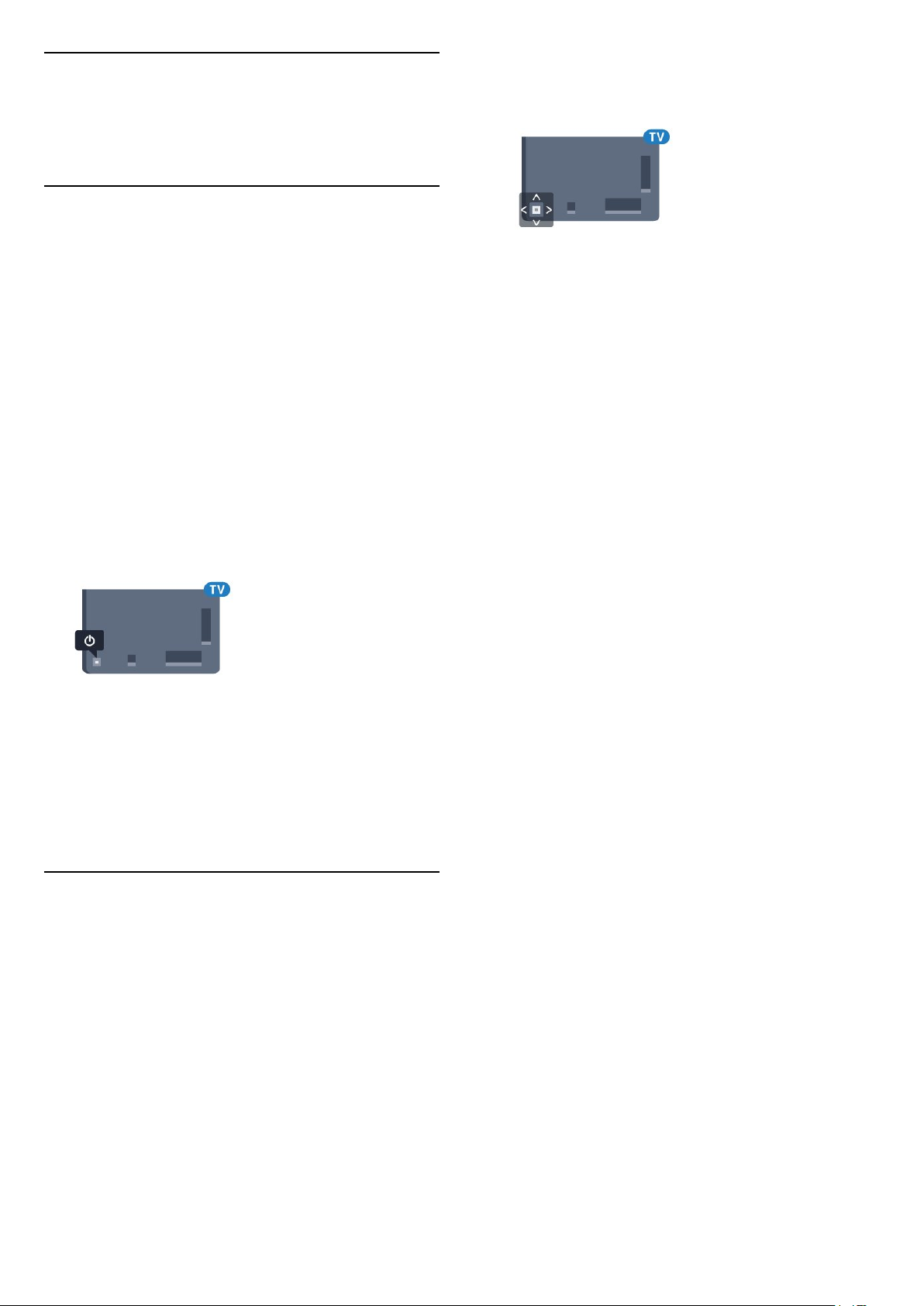
4
Sisse- ja
väljalülitamine
4.1
Sees või ooterežiimil
Veenduge, et teler on vooluvõrku ühendatud.
Ühendage kaasasolev toitejuhe teleri taga olevasse
toitejuhtme sisendisse. Süttib teleri allservas olev
märgutuli.
Sisselülitamine
Teleri sisselülitamiseks vajutage puldil
nuppu . Alternatiivina võite vajutada HOME .
Kui teil ei õnnestu pulti leida või on selle patareid
tühjaks saanud, võite teleri sisselülitamiseks kasutada
ka selle taga asuvat väikest juhtkanginuppu.
Lülitumine ooterežiimile
4 - Menüü kaob automaatselt.
Teleri ooterežiimile lülitamiseks valige ja vajutage
juhtkanginuppu.
Teleri ooterežiimile lülitamiseks vajutage puldi nuppu
. Võite vajutada ka teleri taga asuvat väikest
juhtkanginuppu.
Ooterežiimis on teler endiselt vooluvõrku ühendatud,
kuid kulutab väga vähe energiat.
Teleri täielikult väljalülitamiseks eemaldage pistik
vooluvõrgust.
Toitekaabli eraldamisel tõmmake alati pistikust, mitte
kaablist. Veenduge, et teil on alati toitepistikule ja
-kaablile ning pistikupesale vaba juurdepääs.
4.2
Teleri klahvid
Kui kaotasite puldi või selle patareid on tühjad, saate
siiski kasutada mõningaid teleri põhifunktsioone.
Põhimenüü avamiseks tehke järgmist.
1 - Kui teler on sisse lülitatud, vajutage põhimenüü
kuvamiseks teleri tagaküljel olevat juhtkanginuppu.
2 - Vajutage vasakule või paremale, et valida
Helitugevus, Kanal või Allikad. Demofilmi
käivitamiseks valige Demo.
3 - Helitugevuse reguleerimiseks või järgmise või
eelmisele kanali valimiseks vajutage üles- või
allanuppu. Allikate loendi, sh tuunerite valiku
sirvimiseks vajutage üles- või allanuppu. Demorežiimi
käivitamiseks vajutage juhtkanginuppu.
11
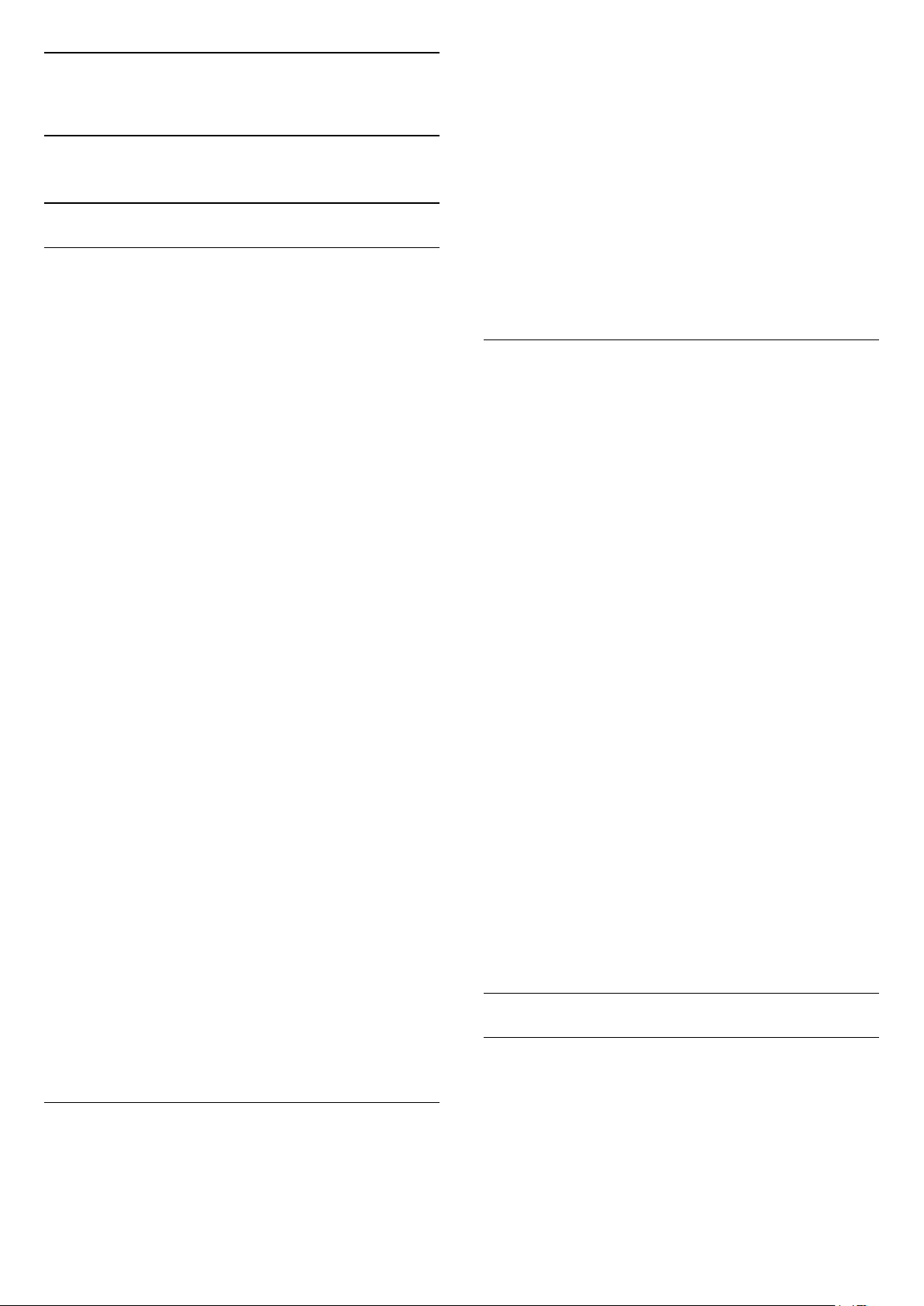
5
Kanalid
5.1
Antenni/kaabli paigaldamine
Värskenda kanaleid
Kanali automaatne värskendamine
Kui võtate vastu digikanaleid, saate valida seadistuse,
mille korral värskendab teler automaatselt neid
kanaleid.
Teler värskendab kanaleid ja salvestab uued kanalid
kord päevas (kell 06.00). Uued kanalid salvestatakse
kanalite loendisse ja tähistatakse märgiga .
Signaalita kanalid eemaldatakse. Kanalite
automaatseks värskendamiseks peab teler olema
ooterežiimil. Võite automaatse kanali värskendamise
välja lülitada.
Automaatse värskendamise väljalülitamiseks tehke
järgmist.
1 - Vajutage nuppu valige Kõik sätted ja
vajutage OK.
2 - Valige Kanalid > Antenni/kaabli paigaldamine.
3 - Vajadusel sisestage PIN-kood.
4 - Valige Automaatne kanali uuendus.
5 - Valige Väljas.
6 - Ühe sammu võrra tagasi minemiseks
vajutage (vasakule) või menüü sulgemiseks
vajutage BACK.
Uute kanalite leidmisel või kanalite värskendamisel
või eemaldamisel kuvatakse teleri käivitamisel teade.
Et see teade ei ilmuks iga kanali värskenduse järel,
saate selle välja lülitada.
Teate väljalülitamiseks tehke järgmist.
1 - Vajutage nuppu valige Kõik sätted ja
vajutage OK.
2 - Valige Kanalid > Antenni/kaabli paigaldamine.
3 - Vajadusel sisestage PIN-kood.
4 - Valige Kanali värskendusteade.
5 - Valige Väljas.
6 - Ühe sammu võrra tagasi minemiseks
vajutage (vasakule) või menüü sulgemiseks
vajutage BACK.
Mõnes riigis värskendatakse kanaleid automaatselt
teleri vaatamise ajal või siis, kui teler on ooterežiimil.
1 - Vajutage nuppu valige Kõik sätted ja
vajutage OK.
2 - Valige Kanalid > Antenni/kaabli paigaldamine.
3 - Vajadusel sisestage PIN-kood.
4 - Valige Kanalite otsimine.
5 - Valige Alusta.
6 - Valige Digikanalite värskendamine, valige
Järgmine.
7 - Digikanalite värskendamiseks valige Alusta.
Selleks võib kuluda mõni minut.
8 - Ühe sammu võrra tagasi minemiseks
vajutage (vasakule) või menüü sulgemiseks
vajutage BACK.
Paigaldage kõik kanalid uuesti
Võite kõik kanalid uuesti paigaldada ja jätta muud
teleri sätted muutmata.
Kui määratud on PIN-kood, peate selle enne kanalite
uuesti paigaldamist sisestama.
Kanalite uuesti paigaldamiseks tehke järgmist.
1 - Vajutage nuppu valige Kõik sätted ja
vajutage OK.
2 - Valige Kanalid > Antenni/kaabli paigaldamine.
3 - Vajadusel sisestage PIN-kood.
4 - Valige Kanalite otsimine.
5 - Valige Alusta ja vajutage nuppu OK.
6 - Valige Kanalite uuesti paigaldamine, valige
Edasi ja vajutage nuppu OK.
7 - Valige riik, kus te praegu viibite, ja vajutage nuppu
OK.
8 - Valige Edasi ja vajutage nuppu OK.
9 - Valige soovitud paigalduse tüüp - Antenn (DVB-
T) või Kaabel (DVB-C) - ja vajutage nuppu OK.
8 - Valige Edasi ja vajutage nuppu OK.
11 - Valige soovitud kanalite tüüp - Digi- ja
analoogkanalid või Ainult digikanalid - ja vajutage
nuppu OK.
8 - Valige Edasi ja vajutage nuppu OK.
13 - Digikanalite värskendamiseks valige Start ja
vajutage OK. Selleks võib kuluda mõni minut.
14 - Ühe sammu võrra tagasi minemiseks
vajutage (vasakule) või menüü sulgemiseks
vajutage BACK.
DVB-T või DVB-C
DVB-T või DVB-C vastuvõtt
Kanali käsitsi värskendamine
Võite kanali värskendamist alati ise alustada.
Kanali käsitsi värskendamise alustamiseks tehke
järgmist.
Kanalite paigaldamisel, vahetult enne kanaliotsingut,
valisite antenni (DVB-T) või kaabli (DVB-C). Antenn
DVB-T otsib maapealseid analoogkanaleid ja
digitaalseid DVB-T kanaleid. Kaabel (DVB-C) otsib
analoog- ja digikanaleid, mida pakub kaabellevivõrgu
DVB-C operaator.
12
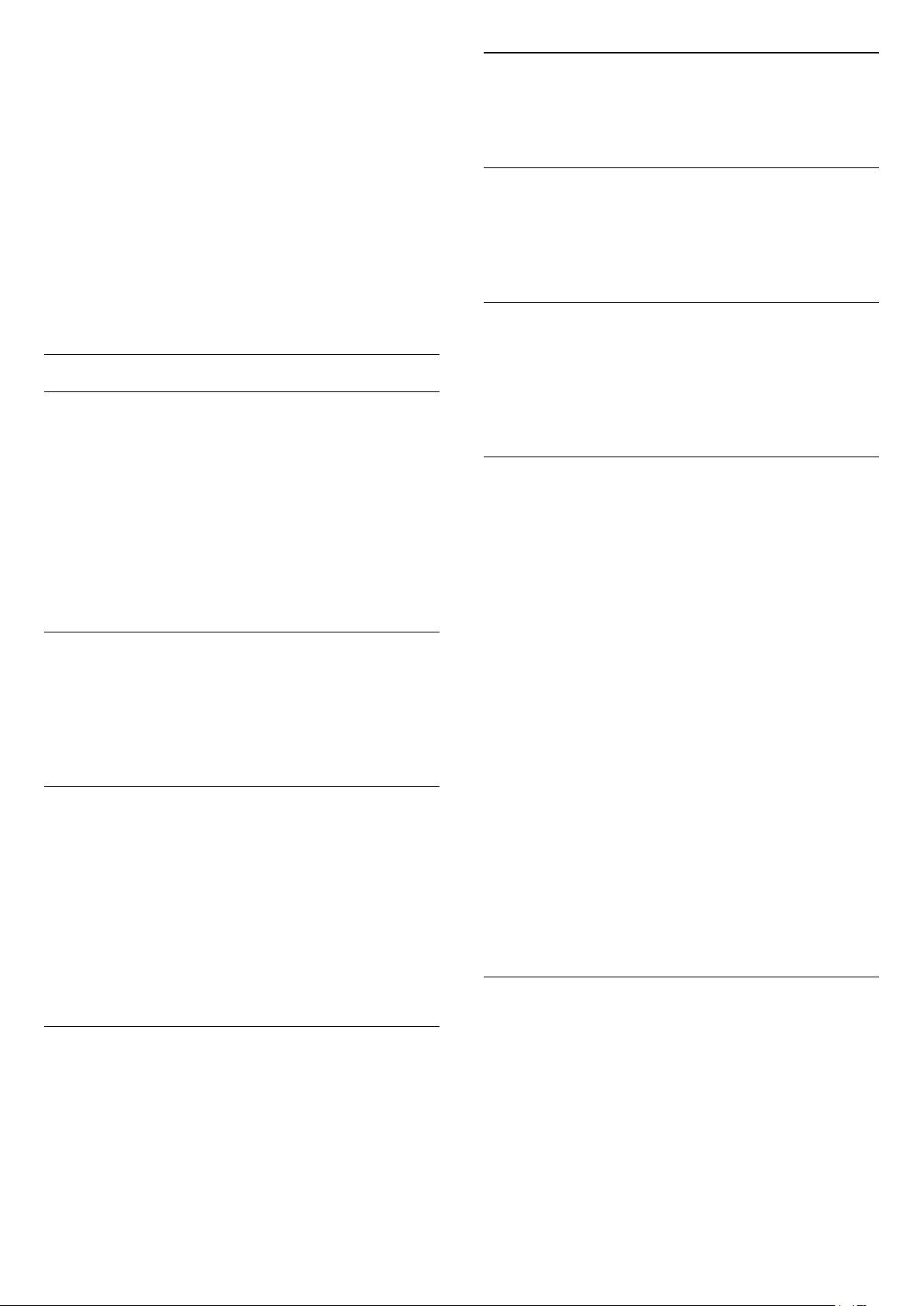
DVB-C-kanalite paigaldamine
Kasutamise lihtsustamiseks määratakse DVB-C sätted
automaatselt.
Kui teie DVB-C operaator teatas teile kindlad DVB-C
väärtused, võrgu ID või sageduse, sisestage need
väärtused, kui teler neid paigaldamisel küsib.
Kanalinumbrite vastuolu
Mõnes riigis võib erinevatel telekanalitel olla sama
kanalinumber. Seadistamise ajal näitab teler
kanalinumbrite vastuolude loendit. Mitme kanaliga
numbri puhul peate valima kanali, mille soovite
salvestada.
DVB-sätted
Võrgu sagedusrežiim
Kui kavatsete telekanalite otsimiseks kasutada
Sageduse skannimiselKiirotsingu meetodit, valige
Automaatne režiim. Teler kasutab ühte eelnevalt
määratud võrgu sagedustest (või lähtestamiskanalit),
mida kasutavad enamik teie riigi kaabliteenuse
pakkujaid.
Kui saite kanalite otsimiseks kindla võrgusageduse
väärtuse, valige Käsitsirežiim.
Digikanalid
Kui teate, et teie kaabliteenuse operaator ei paku
digikanaleid, saate digikanalite otsimise vahele jätta.
Analoogkanalid
Kui teate, et teie kaabliteenuse operaator ei paku
analoogkanaleid, saate analoogkanalite otsimise
vahele jätta.
Tasuta/kodeeritud
Kui teil on tellitud tasulised teleteenused ja
tingimusjuurdepääsu (CAM) moodul, valige Vaba +
skrambleeritud. Kui te pole tellinud tasulisi kanaleid
või teenuseid, võite valida Ainult vabad kanalid.
Vastuvõtu kvaliteet
Võite vaadata digikanali kvaliteeti ja
signaalitugevust. Kui teil on oma antenn, võite seda
vastuvõtu parandamiseks ümber paigutada.
Digikanali vastuvõtu kvaliteedi kontrollimiseks tehke
järgmist.
Võrgu sagedus
Kui Võrgu sagedusrežiim on seatud Käsitsirežiimi,
saate siia sisestada kaabliteenuse operaatorilt saadud
sümbolikiiruse väärtuse. Kasutage väärtuse
sisestamiseks numbriklahve.
Sageduse skannimine
Valige kanalite otsingu meetod. Saate valida kiirema
Kiirotsingu meetodi ja kasutada eelnevalt määratud
sätteid, mida kasutavad enamik teie riigi
kaabliteenuse operaatoritest.
Kui selle tulemusena ei paigaldata ühtegi kanalit või
mõned kanalid on puudu, saate valida laiendatud
Täisotsingu meetodi. See meetod võtab kanalite
otsimiseks ja paigaldamiseks rohkem aega.
Sagedussammu suurus
1 - Valige kanal.
2 - Vajutage nuppu valige Kõik sätted ja
vajutage OK.
3 - Valige Kanalid > Antenni/kaabli paigaldamine.
Vajadusel sisestage PIN-kood.
4 - Valige Digikanal: Vastuvõtutest.
5 - Valige Otsi. Kuvatakse selle kanali digivastuvõtt.
6 - Selle sageduse signaalikvaliteedi kontrollimiseks
valige Otsi ja vajutage OK. Ekraanil kuvatakse
katsetulemus. Vastuvõtu parandamiseks võite antenni
ümber paigutada või kontrollida ühendusi.
7 - Võite sagedust ka ise muuta. Valige ükshaaval
sageduse number ja kasutage väärtuse muutmiseks
nuppe (üles) või (alla). Vastuvõtu uuesti
testimiseks valige Otsi ja vajutage OK.
8 - Vajaduse korral vajutage menüü sulgemiseks
korduvalt nuppu (vasakule).
Käsitsi installimine
Analoogtelekanaleid saate ükshaaval käsitsi
seadistada.
Teler otsib kanaleid 8 Mhz suuruste sammudena.
Kui selle tulemusena ei leita kanaleid või mõned
kanalid on puudu, saate otsida väiksemate
1 MHz suuruste sammudega. 1 MHz sammude
kasutamine kanalite otsimiseks ja paigaldamiseks
võtab rohkem aega.
Analoogkanalite käsitsi paigaldamiseks tehke järgmist.
1 - Vajutage nuppu valige Kõik sätted ja
vajutage OK.
2 - Valige Kanalid > Antenni/kaabli paigaldamine.
Vajadusel sisestage PIN-kood.
3 - Valige Analoogkanal: Käsitsi paigaldamine
• Süsteem
13

Teleri süsteemi seadistamiseks valige Süsteem.
Valige riik või maailmajagu, kus te asute, ja vajutage
nuppu OK.
• Otsi kanalit
Kanali leidmiseks valige Otsi kanalit. Saate ise
sisestada sageduse kanali leidmiseks või lasta teleril
kanalit otsida. Vajutage (paremale), et
valida Otsing ja otsida kanalit automaatselt.Leitud
kanal kuvatakse ekraanile ja kui vastuvõtt on nõrk,
vajutage uuesti Otsi. Kui soovite kanali salvestada,
valige Valmis ja vajutage nuppu OK.
• Salvestamine
Võite salvestada kanali praeguse või uue
kanalinumbriga.
Valige Salvesta praegune kanal või Salvesta uue
kanalina. Hetkeks kuvatakse uue kanali number.
Neid samme korrake seni, kuni olete kõik
saadaolevad analoogkanalid leidnud.
5.2
Kanaliloendi koopia
Kanalite loendi üleslaadimine
Seadistamata teleritesse
Olenevalt sellest, kas teler on juba seadistatud või
mitte, peate kasutama erinevat kanalite loendi
üleslaadimise viisi.
Kanalite laadimine seadistamata telerisse
1 - Installimise alustamiseks ühendage toitepistik
seinakontakti ja valige keel ning riik. Kanalite otsimise
võite vahele jätta. Lõpetage paigaldamine.
2 - Ühendage USB-mälupulk, millel on teise teleri
kanalite loend.
3 - Kanalite loendi üleslaadimise alustamiseks
vajutage nuppu , valige Kõik seaded ja vajutage
nuppu OK.
4 - Valige Kanalid > Kanaliloendi
koopia > Kopeerige telerisse. Vajadusel sisestage
PIN-kood.
5 - Teler annab teada, kui kanalite loend on edukalt
telerisse kopeeritud. Eemaldage USB-mälupulk.
Kanalite loendi kopeerimine
Kanalite loendi kopeerimiseks tehke järgmist.
1 - Lülitage teler sisse. Sellesse telerisse peaks olema
paigaldatud kanalid.
2 - Ühendage USB-mälupulk.
3 - Vajutage nuppu valige Kõik sätted ja
vajutage OK.
4 - Valige Kanalid > Kanaliloendi koopia.
5 - Valige Kopeerige USB-seadmesse. Kanalite
loendi kopeerimiseks võidakse teilt paluda lapseluku
PIN-koodi sisestamist.
6 - Kui kopeerimine on valmis, eemaldage USBmälupulk.
7 - Vajaduse korral vajutage menüü sulgemiseks
korduvalt nuppu (vasakule).
Nüüd saate laadida kopeeritud kanalite loendi teise
Philipsi telerisse.
Kanalite loendi versioon
Kanaliloendi praeguse versiooni kontrollimiseks tehke
järgmist.
1 - Vajutage nuppu valige Kõik sätted ja
vajutage OK.
2 - Valige Kanalid ja vajutage menüüsse
sisenemiseks (paremale).
3 - Valige Kanaliloendi koopia ja valige Praegune
versioon, seejärel vajutage nuppu OK.
4 - Vajaduse korral vajutage menüü sulgemiseks
korduvalt nuppu (vasakule).
Seadistatud teleritesse
Olenevalt sellest, kas teler on juba seadistatud või
mitte, peate kasutama erinevat kanalite loendi
üleslaadimise viisi.
Juba seadistatud telerisse
1 - Kontrollige teleri riigi sätet. (Selle sätte
kontrollimiseks vt ptk „Kõikide kanalite uuesti
paigaldamine“. Käivitage see toiming, kuni jõuate riigi
sätteni. Paigalduse tühistamiseks vajutage
nupule BACK .)
Kui riik on õige, jätkake juhisega 2.
Kui riik pole õige, peate teleri sätteid muutma. Vt ptk
„Kõikide kanalite uuesti paigaldamine“ ja alustage
paigaldamist. Valige õige riik ja jätke kanaliotsing
vahele. Lõpetage paigaldamine. Kui olete lõpetanud,
jätkake juhisega 2.
2 - Ühendage USB-mälupulk, millel on teise teleri
kanalite loend.
3 - Kanalite loendi üleslaadimise alustamiseks
vajutage nuppu , valige Kõik seaded ja vajutage
nuppu OK.
4 - Valige Kanalid > Kanaliloendi
koopia > Kopeerige telerisse. Vajadusel sisestage
PIN-kood.
5 - Teler annab teada, kui kanalite loend on edukalt
telerisse kopeeritud. Eemaldage USB-mälupulk.
14
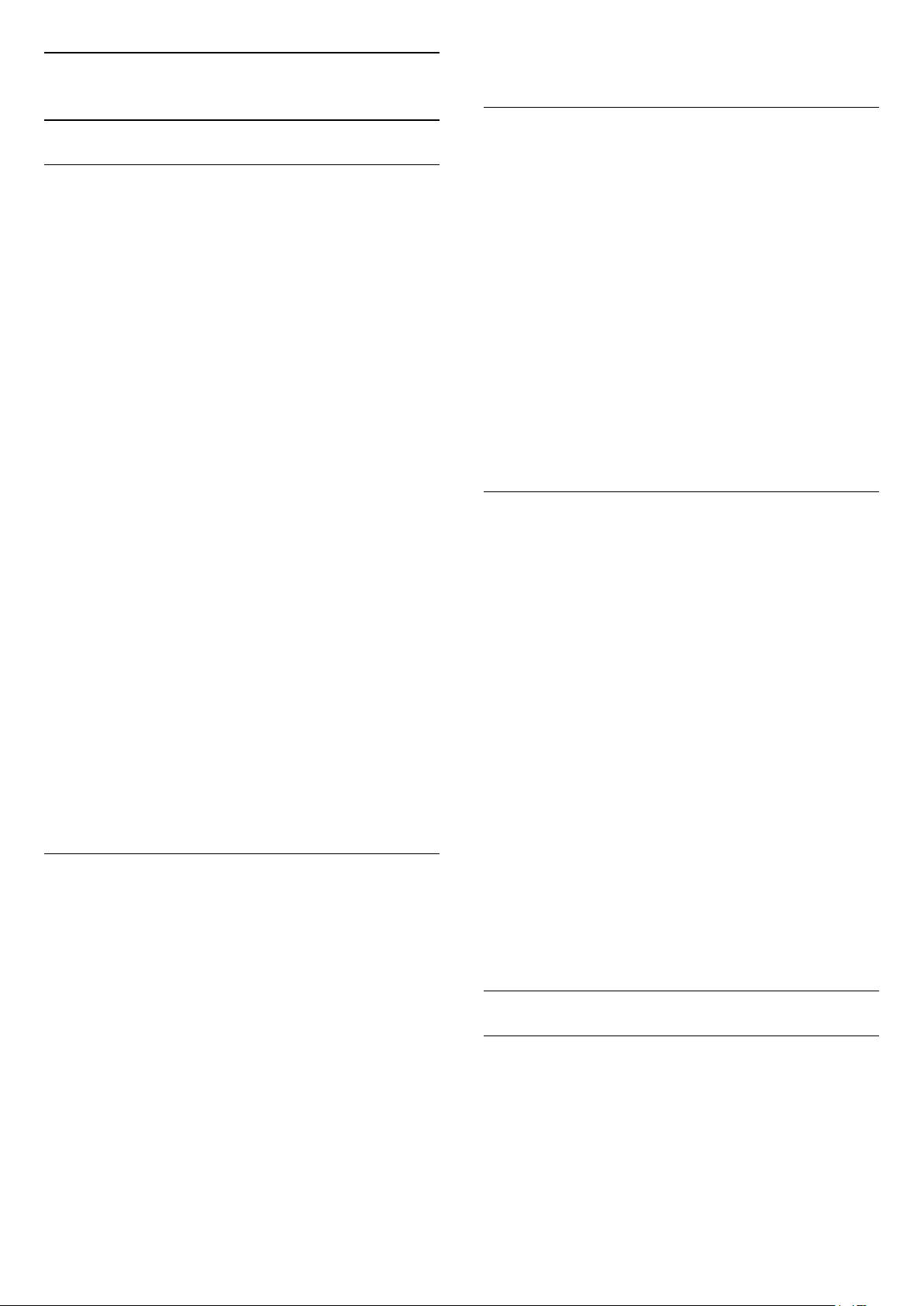
5.3
Kanalite teave
Kanalite loendid
Kanalite loendite teave
Pärast kanalite paigaldamist ilmuvad kõik kanalid
kanalite loendisse. Kui vastav teave on saadaval,
kuvatakse kanalid koos nime ja logoga.
Seal on kanaliloend kõigi paigaldatud kanalitega.
Saate selle loendi filtreerida kuvama vaid tele- või
raadiokanaleid.
Kui kanalite loend on valitud, siis kanali valimiseks
vajutage noolele (üles) või (alla), seejärel
vajutage OK, et vaadata valitud kanalit. Selles loendis
olevaid kanaleid saate häälestada ainult
nuppude
Kanaliikoonid
Pärast kanalite loendi automaatset uuendamist on
uued kanalid kanalite loendis tähistatud
tähekujutisega .
Kui mõne kanali lukustate, tähistatakse see lukuga .
Kolm teiste seas hetkel enimvaadatud kanalit on
märgitud tähistega 1, 2 või 3.
Raadiojaamad
Kui digisaated on saadaval, paigaldatakse kanalite
salvestamise ajal digiraadiokanalid. Raadiokanalit
saate vahetada samamoodi nagu telekanalit. DVB-Ckaabelkanalite paigaldamisel paigutatakse
raadiojaamad harilikult kohtadele alates 1001-st.
See teler võimaldab vastu võtta DVB-standardi
digitelevisiooni. Teler ei pruugi korralikult töötada
osade digitelevisiooni pakkujate korral, kes ei järgi
standardi nõudeid täielikult.
Kanalite loendi avamine
Täieliku kanaliloendi kõrvalt saate valida filtreeritud
loendi või ühe oma lemmikute loenditest.
Aktiivse kanaliloendi avamiseks toimige järgmiselt.
abil.
* Kui teie kaugjuhtimispuldil on klahv LIST.
Kanalite loendi filtreerimine
Saate filtreerida loendi kõigile kanalitele. Saate panna
kanaliloendi näitama vaid tele- või raadiokanaleid.
Antenni/kaabli kanalite loendi saate seadistada
näitama tasuta või kodeeritud kanaleid.
Kõigi kanalitega loendi filtreerimiseks toimige
järgmiselt.
1 - Vajutage nuppu .
2 - Vajutage OK, et avada aktiivne kanaliloend.
3 - Kui kanaliloend on ekraanil avatud, valige loendi
nimi kanaliloendi ülaosast ja vajutage loendimenüü
avamiseks OK.
4 - Valige loendimenüüst loend, mida soovite
filtreerida.
5 - Ühe sammu võrra tagasi minemiseks
vajutage (vasakule) või menüü sulgemiseks .
Kanali otsimine
Kanali leidmiseks pikast loendist saate kasutada
otsingut.
Teler võimaldab kanalit otsida kahest peamisest
kanaliloendist: antenni- või kaabelkanalite seast.
Kanali otsimiseks tehke järgmist.
1 - Vajutage nuppu .
2 - Vajutage OK, et avada aktiivne kanaliloend.
3 - Valige ülemises parempoolses nurgas ja
vajutage klahvi OK.
4 - Tekstivälja avamiseks valige Otsi kanalit ja
vajutage OK. Teksti sisestamiseks võite kasutada
kaugjuhtimispuldi klaviatuuri (kui on olemas) või
ekraaniklaviatuuri.
5 - Sisestage number, nimi või osa nimest ja
valige Rakenda ja vajutage OK. Teler otsib valitud
loendist otsinguga sobivaid kanalinimesid.
Otsingutulemused kuvatakse kanalite loendina, loendi
nimi kuvatakse ülaservas. Kui valite teise kanaliloendi
või sulgete otsingutulemustega loendi, lähevad
otsingutulemused kaduma.
1 - Vajutage , et lülituda telerile.
2 - Vajutage LIST* või OK, et avada aktiivne
kanaliloend.
3 - Kanaliloendi sulgemiseks vajutage
nupule BACK .
Kanaliloenditest ühe valimiseks toimige järgmiselt.
1 - Kui kanaliloend on ekraanil avatud, toimige
järgmiselt.
2 - Valige loendi nimi kanaliloendi ülaosast ja
vajutage loendimenüü avamiseks OK.
3 - Loendite menüüst valige üks saadaolevatest
kanaliloenditest ja vajutage OK.
Kanalite vaatamine
Kanali valimine
Telekanalite vaatamise alustamiseks vajutage nuppu
. Teler häälestub viimati vaadatud kanalile.
Kanalite vahetamine
Kanalite vahetamiseks vajutage või .
Kui teate kanali numbrit, sisestage see
numbrinuppudega. Kui olete numbri sisestanud,
15
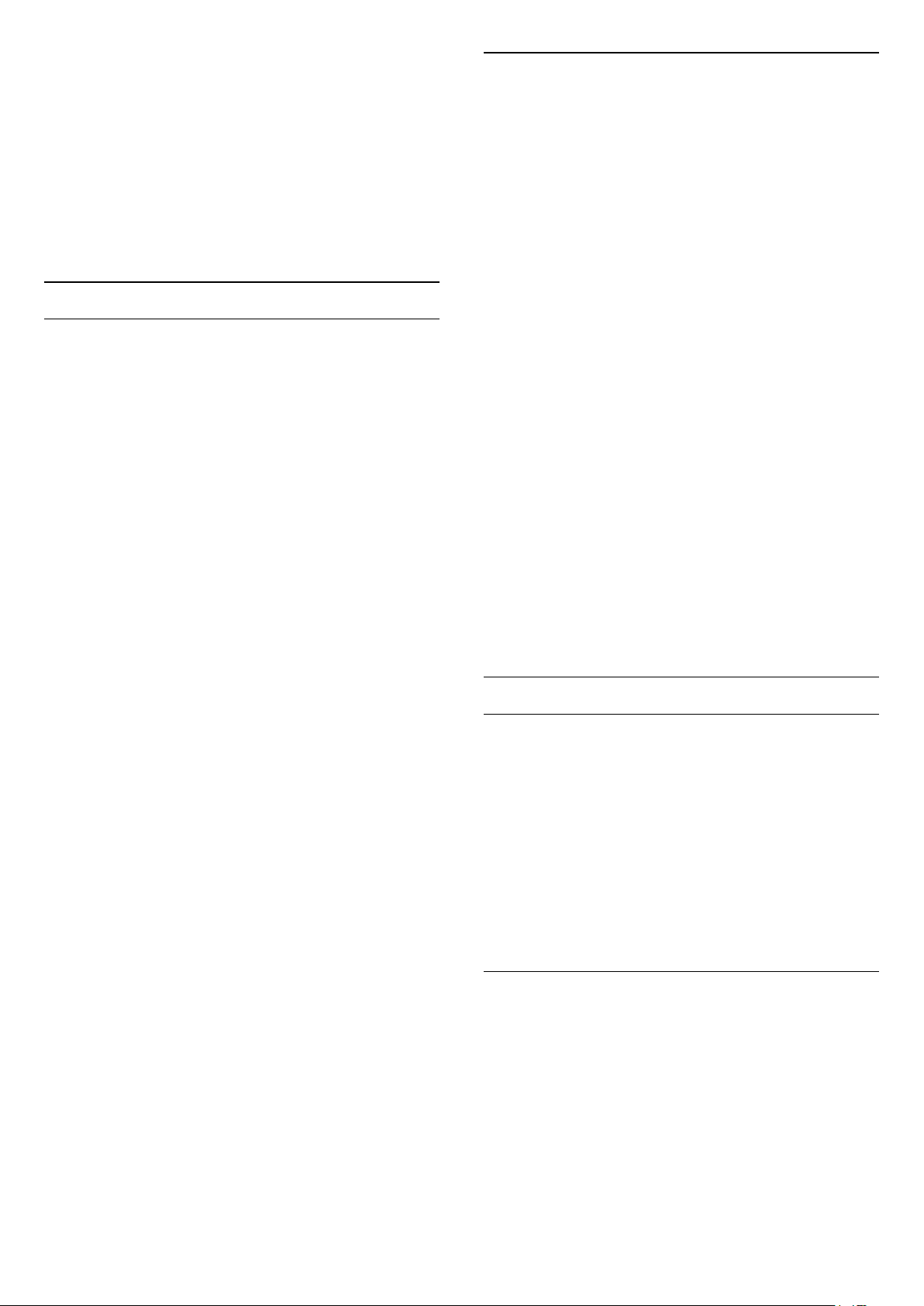
vajutage kohe kanali vahetamiseks nuppu OK.
Kui internetiteave on saadaval, kuvab teler
käimasoleva saate nime ja teabe ning seejärel
järgmise saate nime ja teabe.
Eelmine kanal
Varem vaadatud kanalile naasmiseks vajutage
nuppu BACK.
Kanaleid võib vahetada ka Kanalite loendist.
Kanali lukustamine
Kanali lukustamine ja lukust vabastamine
Lastel mõne kanali vaatamise takistamiseks saate
kanali lukustada. Lukustatud kanali vaatamiseks peate
kõigepealt sisestama neljakohalise lapseluku PINkoodi. Te ei saa blokeerida ühendatud seadmetelt
tulevaid saateid.
Kanali lukustamiseks tehke järgmist.
1 - Vajutage nuppu .
2 - Kanalite loendi avamiseks vajutage nuppu OK.
Vajaduse korral vahetage kanaliloendit.
3 - Valige ülemises parempoolses nurgas ja
vajutage klahvi OK.
4 - Valige Lukk/Vabasta ja vajutage nuppu OK.
5 - Sisestage oma 4-kohaline PIN-kood, kui teler
seda küsib.
6 - Valige kanal, mida tahate lukustada, ja vajutage
nuppu OK. Lukustatud kanal on tähistatud
lukumärgiga .
7 - Ühe sammu võrra tagasi minemiseks
vajutage (vasakule) või menüü
sulgemiseks BACK.
Kanali lukust vabastamiseks tehke järgmist.
Vanemakontrolli piirang
Lastel nende eale sobimatute saadete vaatamise
takistamiseks võite seada vanusepiirangu.
Digikanalite saated võivad olla vanusepiiranguga. Kui
saate vanusepiirang on võrdne või kõrgem määrast,
mille olete seadnud vastavalt oma lapse vanusele, siis
saade blokeeritakse. Lukustatud saate vaatamiseks
peate kõigepealt sisestama Vanemakontrolli piirangu
koodi.
Vanusepiirangu määramiseks tehke järgmist.
1 - Vajutage nuppu valige Kõik sätted ja
vajutage OK.
2 - Valige Lapselukk > Vanemakontrolli piirang.
3 - Sisestage neljakohaline lapseluku kood. Kui te ei
määranud koodi, valige Määra kood suvandis
Lapselukk. Sisestage neljakohaline lapseluku kood ja
kinnitage. Nüüd saate määrata vanusepiirangu.
4 - Tagasi suvandis Vanemakontrolli piirang, valige
vanus.
5 - Vajaduse korral vajutage menüü sulgemiseks
korduvalt nuppu (vasakule).
Vanemakontrolli piirangu väljalülitamiseks
valige Puudub. Ent mõnedes riikides peate seadma
vanusepiirangu.
Mõne edastaja/operaatori puhul blokeerib teler
üksnes kõrgema piiranguga saated. Vanemakontrolli
piirang määratakse kõigile kanalitele.
Kanali suvandid
Valikumenüü avamine
Saate kanali vaatamise ajal seadistada mõningaid
suvandeid.
1 - Vajutage nuppu .
2 - Kanalite loendi avamiseks vajutage nuppu OK.
Vajaduse korral vahetage kanaliloendit.
3 - Valige ülemises parempoolses nurgas ja
vajutage klahvi OK.
4 - Valige Lukk/Vabasta ja vajutage nuppu OK.
5 - Sisestage oma 4-kohaline PIN-kood, kui teler
seda küsib.
6 - Ühe sammu võrra tagasi minemiseks
vajutage (vasakule) või menüü
sulgemiseks BACK.
Kui lukustate või vabastate kanaleid mingis
kanaliloendis, peate PIN-koodi sisestama vaid ühe
korra, kuni kanaliloendi sulgete.
Olenevalt vaadatava kanali tüübist või teleri sätetest
on saadaval mitmeid suvandeid.
Valikumenüü avamiseks toimige järgmiselt.
1 - Vajutage kanali vaatamise
ajal OPTIONS >
Eelistused.
2 - Sulgemiseks vajutage uuesti nuppu OPTIONS.
Muuda kanali nime
Kanali vaatamise ajal saate muuta kanali nime.
Kanali nime muutmiseks tehke järgmist.
1 - Vajutage kanali vaatamise ajal OPTIONS .
2 - Valige
Eelistused > Muuda kanali nime.
3 - Praeguse nime kustutamiseks ja uue nime
sisestamiseks kasutage ekraaniklaviatuuri.
16
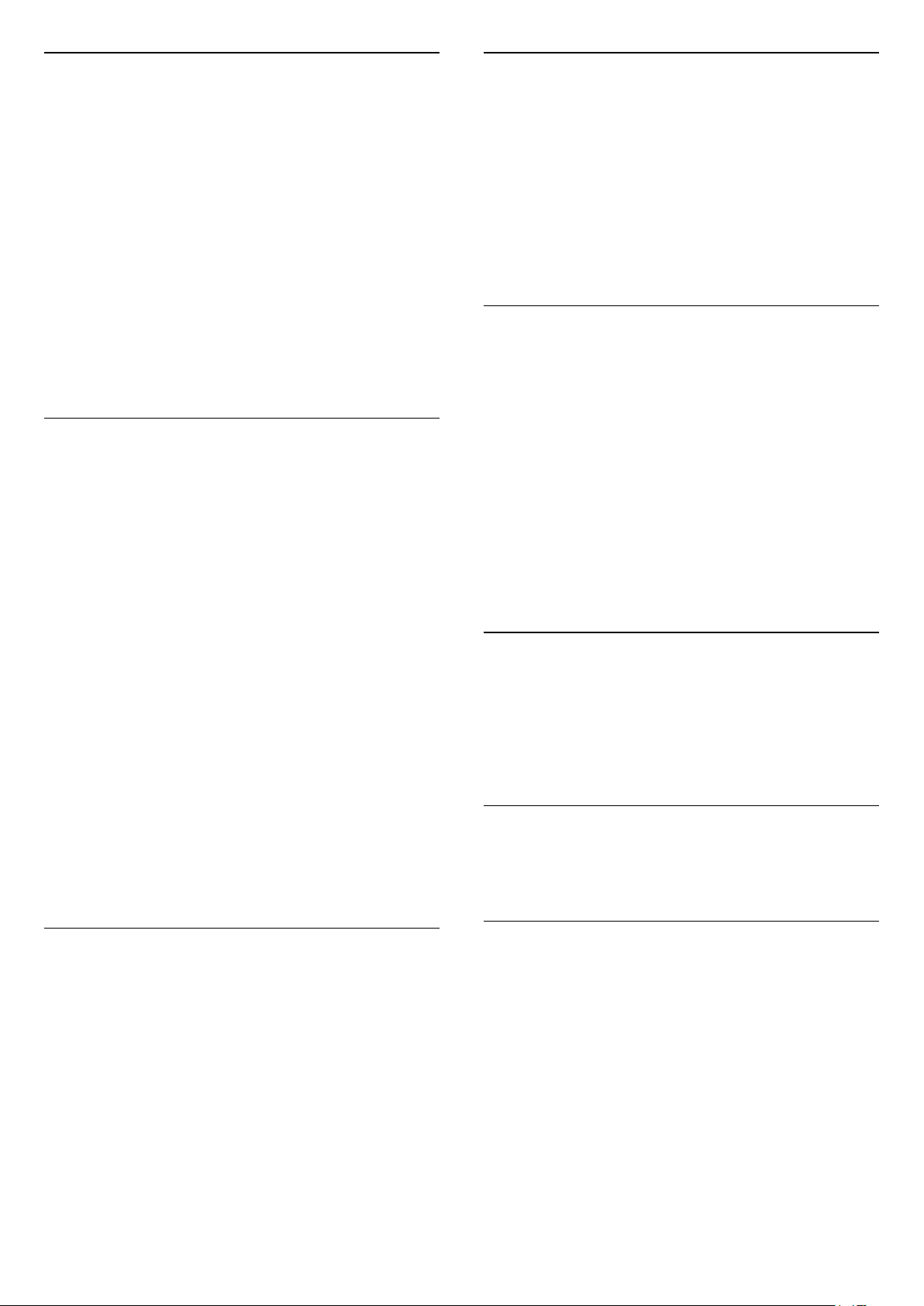
Ühisliides
Saadete teave
Kui paigaldasite ühte ühisliidese pesadest CAMmooduli, saate vaadata CAM-i ja operaatori teavet või
muuta mõningaid CAM-iga seotud sätteid.
CAM-i teabe vaatamiseks tehke järgmist.
1 - Vajutage nuppu SOURCES .
2 - Valige kanali tüüp, mille puhul kasutate Teleri
vaatamise korral CAM-moodulit.
3 - Vajutage nuppu OPTIONS ja
valige
Eelistused > Ühisliides.
4 - Valige sobiv ühisliidese pesa ja
vajutage (paremale).
5 - Valige CAM-mooduli teleoperaator ja
vajutage OK. Järgnevad ekraanid on pärit
televisioonioperaatorilt.
HbbTV sellel kanalil
Kui te soovite konkreetsel kanalil vältida juurdepääsu
HbbTV lehtedele, saate blokeerida HbbTV lehed
üksnes selle kanali jaoks.
1 - Valige kanal, mille puhul soovite HbbTV lehed
blokeerida.
2 - Vajutage nuppu OPTIONS,
valige Eelistused > HbbTV sellel kanalil ja vajutage
klahvi (right).
3 - Valige Väljas ja vajutage nuppu OK.
4 - Ühe sammu võrra tagasi minemiseks
vajutage (vasakule) või menüü
sulgemiseks BACK.
Kui soovite HbbTV teleris täielikult blokeerida, toimige
järgmiselt.
1 - Vajutage nuppu valige Kõik sätted ja
vajutage OK.
2 - Valige Üldsätted > Täpsem > HbbTV.
3 - Valige Väljas ja vajutage nuppu OK.
4 - Ühe sammu võrra tagasi minemiseks
vajutage (vasakule) või menüü
sulgemiseks BACK.
Saate üksikasjade vaatamine
Valitud saate üksikasjade vaatamiseks...
1 - Valige kanal.
2 - Vajutage nuppu OPTIONS,
valige
Eelistused ja vajutage klahvi OK.
3 - Valige Kanali teave ja vajutage nuppu OK, et
näha saatekava teavet.
4 - Sulgemiseks vajutage BACK .
Mono/stereo
Analoogkanali heli saate lülitada mono- või stereoheli
peale.
Et lülitada heli mono- või stereoheli peale, tehke
järgmist.
1 - Häälestuge analoogkanalile.
2 - Vajutage nuppu OPTIONS ja
valige
Eelistused > Mono/Stereo ja vajutage
klahvi (paremale).
3 - Valige Mono või Stereo ja vajutage nuppu OK.
4 - Ühe sammu võrra tagasi minemiseks
vajutage (vasakule) või menüü
sulgemiseks BACK.
Videovalik
Digitelekanalid võivad edastada mitmeid
videosignaale (mitmekanalilist saadet), erinevaid
kaameranurki või vaatepunkte või mitut saadet samal
kanalil. Kui sellised kanalid on saadaval, kuvab teler
selle kohta teate.
Kaksikrežiim I-II
Kui helisignaaliga edastatakse kahte keelt ja kui ühte
või mõlemat pole nimetatud, on see suvand saadaval.
Kanali teave
Saate vaadata kindla kanali tehnilisi omadusi, nt
digitaalsus, heli tüüp jne.
Kanali tehnilise teabe vaatamiseks toimige järgmiselt.
1 - Valige kanal.
2 - Vajutage nuppu OPTIONS,
valige
Eelistused ja vajutage klahvi OK.
3 - Valige Kanali teave ja vajutage nuppu OK.
4 - Kuva sulgemiseks vajutage OK.
Vastenda kanal
Kui alguses puudub saatekava teave, saate kanali
vastendamise abil hankida lisateavet.
1 - Vajutage TV GUIDE ja kasutage
navigeerimisklahve, et valida keskel , ja vajutage
klahvi OK.
2 - Valige Telekava > Internetist ja vajutage OK.
3 - Valige telekavast üks kanal ja seejärel
vajutage OK, et valitud kanalit vaadata.
4 - Vajutage kanali vaatamise ajal OPTIONS .
5 - Valige
Eelistused > Vastenda kanal.
6 - Valige üks loendi üksus ja vajutage OK.
7 - Valige Vastenda kanal.
17

8 - Kui olete lõpetanud, näete vastendatud kanali
teavet saatekavas.
Logo muutmine
Kui alguses puudub saatekava teave, järgmiste
sammude abil hankida lisateavet saadete kohta.
1 - Vajutage TV GUIDE ja kasutage
navigeerimisklahve, et valida keskel , ja vajutage
klahvi OK.
2 - Valige Telekava > Edastajalt ja vajutage OK.
3 - Valige telekavast üks kanal ja seejärel
vajutage OK, et valitud kanalit vaadata.
4 - Vajutage kanali vaatamise ajal OPTIONS .
5 - Valige
6 - Valige üks loendi üksus ja vajutage OK.
7 - Valige Logo muutmine.
8 - Kui olete lõpetanud, näete vastendatud kanali
teavet saatekavas.
Eelistused > Logo muutmine.
Lemmikkanalid
Lemmikkanalite teave
Meeldivad kanalid saate koondada lemmikkanalite
loendisse.
Saate lihtsaks kanalivahetuseks koondada 8
lemmikkanalite loendit. Saate iga lemmikute loendi
eraldi nimetada. Kanaleid saate ümber paigutada
ainult lemmikute loendis.
Kui kanalite loend on valitud, siis kanali valimiseks
vajutage noolele (üles) või (alla), seejärel
vajutage OK, et vaadata valitud kanalit. Selles loendis
olevaid kanaleid saate häälestada ainult
nuppude
Lemmikute loendi loomine
abil.
BACK.
7 - Teler palub teil loendi Lemmikute loend ümber
nimetada. Võite kasutada ekraanil olevat klaviatuuri
või vajutada BACK, et peita ekraanil olev
klaviatuur ja kasutada kaugjuhtimispuldi tagaküljel
olevat klaviatuuri (kui on saadaval), et sisestada uus
nimi.
Kui kanalite loend on pikk, saate alternatiivina valida
ükskõik millise kanali, seejärel vajutada OPTIONS,
et avada suvandite menüü, ja valida Loo lemmikute
loend ja vajutada OK.
Uue lemmikkanalite loendi loomine olemasoleva
lemmikkanalite loendi kopeerimise teel...
1 - Vajutage , et lülituda telerile.
2 - Vajutage LIST (kui on saadaval) või OK, et
avada aktiivne kanaliloend.
3 - Valige ülemises parempoolses nurgas ja
vajutage klahvi OK.
4 - Valige Kopeeri lemmikute loend ja vajutage OK.
5 - Valige vasakul toodud loendist lemmikkanal ja
vajutage OPTIONS. Kanalid lisatakse
parempoolsesse loendisse lisamise järjekorras.
Toimingu tagasivõtmiseks valige kanal vasakpoolsest
loendist ja vajutage uuesti OPTIONS. Saate
kanalite vahemiku valida ka järgmiselt:
vajutage (alla), et valida lisatava vahemiku
viimane kanal, ja seejärel vajutage klahvi OK.
6 - Kanalite lisamise lõpetamiseks vajutage nuppu
BACK.
7 - Teler palub teil loendi Lemmikute loend ümber
nimetada. Võite kasutada ekraanil olevat klaviatuuri
või vajutada BACK, et peita ekraanil olev
klaviatuur ja kasutada kaugjuhtimispuldi tagaküljel
olevat klaviatuuri (kui on saadaval), et sisestada uus
nimi.
Saate lisada korraga palju kanaleid või kopeerida
kanalite loendi koos kõigi kanalitega
nimekirja Lemmikute loend ja siis mittevajalikud
eemaldada.
Lemmikkanalite loendi loomine kanalite loendi
põhjal...
1 - Vajutage , et lülituda telerile.
2 - Vajutage LIST (kui on saadaval) või OK, et
avada aktiivne kanaliloend.
3 - Valige ülemises parempoolses nurgas ja
vajutage klahvi OK.
4 - Valige Loo lemmikute loend ja vajutage OK.
5 - Valige vasakul toodud loendist lemmikkanal ja
vajutage OPTIONS. Kanalid lisatakse
parempoolsesse loendisse lisamise järjekorras.
Toimingu tagasivõtmiseks valige kanal vasakpoolsest
loendist ja vajutage uuesti OPTIONS. Saate
kanalite vahemiku valida ka järgmiselt:
vajutage (alla), et valida lisatava vahemiku
viimane kanal, ja seejärel vajutage klahvi OK.
6 - Kanalite lisamise lõpetamiseks vajutage nuppu
Kanalite vahemiku lisamine
Paljude järjest paiknevate kanalite lisamiseks
jaotisse Lemmikute loend, saate kasutada
funktsiooni Vali vahemik.
Kanalite vahemiku lisamiseks toimige järgmiselt.
1 - Vajutage nuppu SOURCE .
2 - Valige Lemmikud.
3 - Avage Lemmikute loend, kuhu soovite lisada
kanalite vahemiku.
4 - Valige ülemises parempoolses nurgas ja
vajutage klahvi OK.
5 - Valige Muuda lemmikute loendit ja vajutage OK.
6 - Valige vasakul toodud loendist lisatava vahemiku
esimene kanal ja vajutage OK.
18
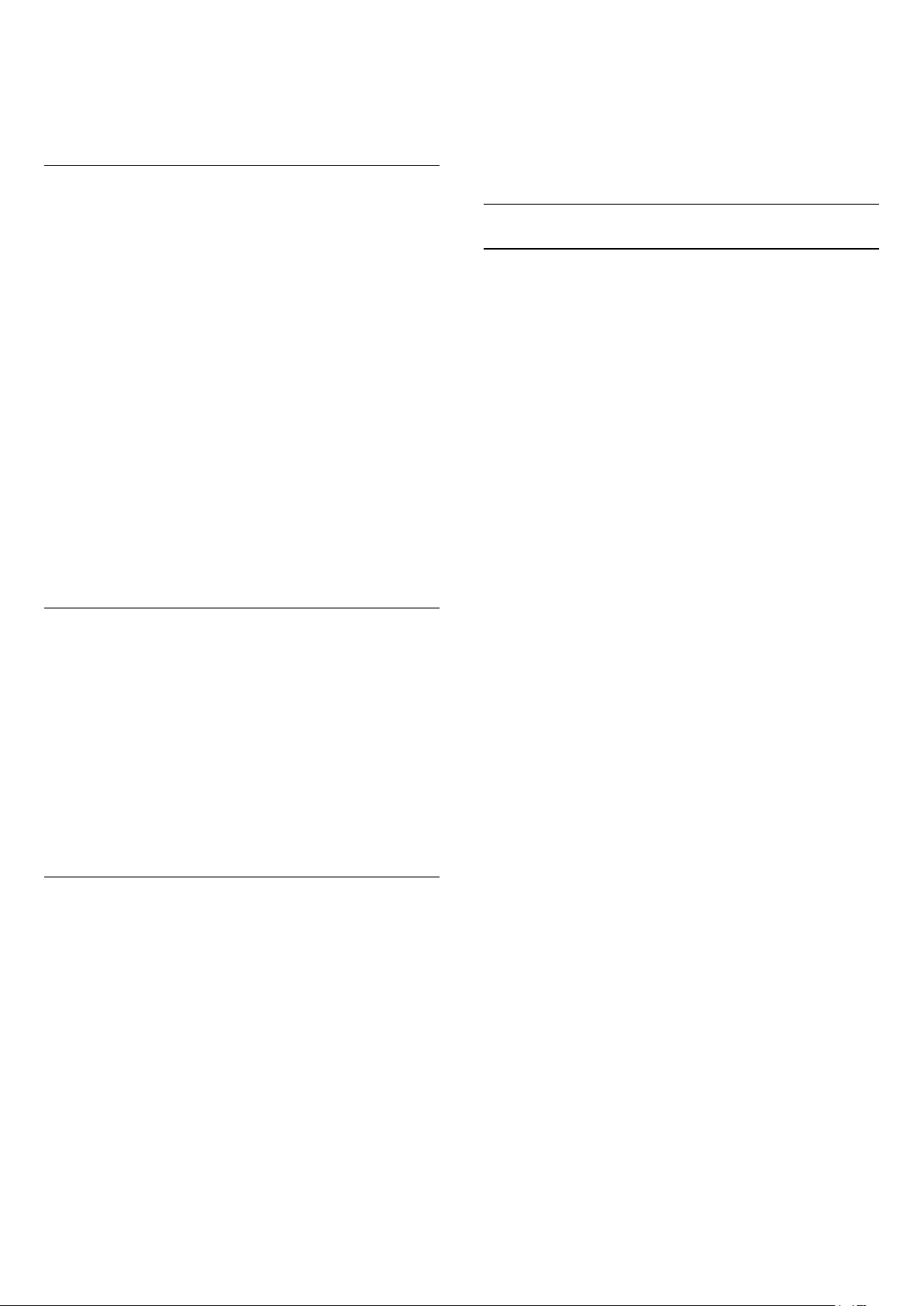
7 - Vajutage (alla), et valida lisatava vahemiku
viimane kanal, ja seejärel vajutage klahvi OK.
8 - Valige Lisa ja vajutage nuppu OK. Vasakpoolses
loendis märgistatakse valitud kanalid.
Lemmikute loendi ümbernimetamine
6 - Liigutage nuppude (üles) või (alla) abil
kanal soovitud kohta.
7 - Vajutage uue asukoha kinnitamiseks OK.
8 - Saate sama meetodiga kanaleid ümber
paigutada, kuni sulgete jaotise Lemmikute loend
nupuga BACK.
Ümber saate nimetada ainult nimekirja Lemmikute
loend.
Nimekirja Lemmikute loend ümbernimetamiseks
toimige järgmiselt.
1 - Vajutage nuppu SOURCE .
2 - Valige Lemmikud.
3 - Valige ülemises parempoolses nurgas ja
vajutage klahvi OK.
4 - Valige Lemmikute loendi ümbernimetamine ja
vajutage OK.
5 - Kasutage ekraanil olevat klaviatuuri või
vajutage BACK, et peita ekraanil olev klaviatuur ja
kasutada kaugjuhtimispuldi tagaküljel olevat
klaviatuuri (kui on saadaval), et sisestada uus nimi.
6 - Kui olete valmis, pöörake kaugjuhtimispulti,
valige Sulge ja vajutage OK.
7 - Kanaliloendi sulgemiseks vajutage
nupule BACK .
Lemmikute loendi eemaldamine
Eemaldada saate vaid nimekirja Lemmikute loend.
Nimekirja Lemmikute loend eemaldamiseks toimige
järgmiselt.
1 - Vajutage nuppu SOURCE .
2 - Valige Lemmikud.
3 - Valige ülemises parempoolses nurgas ja
vajutage klahvi OK.
4 - Valige Eemalda lemmikute loend ja
vajutage OK.
Kanalite ümberpaigutamine
Kanaleid saate ümber paigutada (järjestust muuta)
ainult jaotises Lemmikute loend.
Kanalite järjestuse muutmiseks toimige järgmiselt.
1 - Vajutage nuppu SOURCES ja
valige Lemmikud.
2 - Avage Lemmikute loend, mille soovite ümber
järjestada.
3 - Valige ülemises parempoolses nurgas ja
vajutage klahvi OK.
4 - Valige Kanalite ümberpaigutamine ja vajutage
nuppu OK.
5 - Valige jaotises Lemmikute loend kanal, mida
soovite ümber järjestada ja vajutage OK. (Kanal
märgistatakse halli kastiga.)
Tekst / teletekst
Teleteksti leheküljed
Telekanalite vaatamise ajal teksti/teleteksti avamiseks
vajutage nuppu TEXT.
Teleteksti sulgemiseks vajutage uuesti nuppu TEXT.
Teleteksti lehekülje valimine
Lehekülje valimiseks tehke järgmist. . .
1 - Sisestage numbriklahvidega lehekülje number.
2 - Navigeerimiseks kasutage nooleklahve.
3 - Ekraani allosas värviliselt märgitud
erifunktsioonide valimiseks vajutage värvinuppu.
Teleteksti alamlehed
Teleteksti iga lehekülg võib sisaldada mitmeid
alamlehti. Alamlehtede numbrid kuvatakse
põhilehekülje numbri kõrval oleval ribal.
Alamlehe valimiseks vajutage nuppe või .
T.O.P. Teleteksti leheküljed
Mõned edastajad pakuvad T.O.P. -teleteksti.
Et avada T.O.P. Teleteksti avamiseks teleteksti sees
vajutage nuppu OPTIONS ja valige T.O.P.
Ülevaade.
Lemmikleheküljed
Teler teeb loendi kümnest viimati avatud teleteksti
leheküljest. Te saate neid hõlpsalt uuesti avada
Lemmiklehekülgede veerus.
1 - Lemmiklehekülgede veeru kuvamiseks valige
teletekstis olles (süda) ekraani ülemises vasakus
nurgas.
2 - Leheküljenumbri valimiseks vajutage
nuppu (alla) või (üles) ja lehekülje avamiseks
vajutage nuppu OK.
Võite loendi tühjendada suvandi Kustuta
lemmikleheküljed abil.
Teletekstist otsimine
Te saate valida sõna ja teletekstist selle sõna
esinemiskohti otsida.
1 - Avage tekstileht ja vajutage nuppu OK.
2 - Valige nooleklahvidega sõna või number.
3 - Vajutage uuesti nuppu OK, et kohe selle sõna või
numbri järgmisele esinemiskohale liikuda.
4 - Järgmisele esinemiskohale liikumiseks vajutage
uuesti nuppu OK.
5 - Otsingu lõpetamiseks vajutage nuppu (üles)
seni, kuni midagi ei ole enam valitud.
19
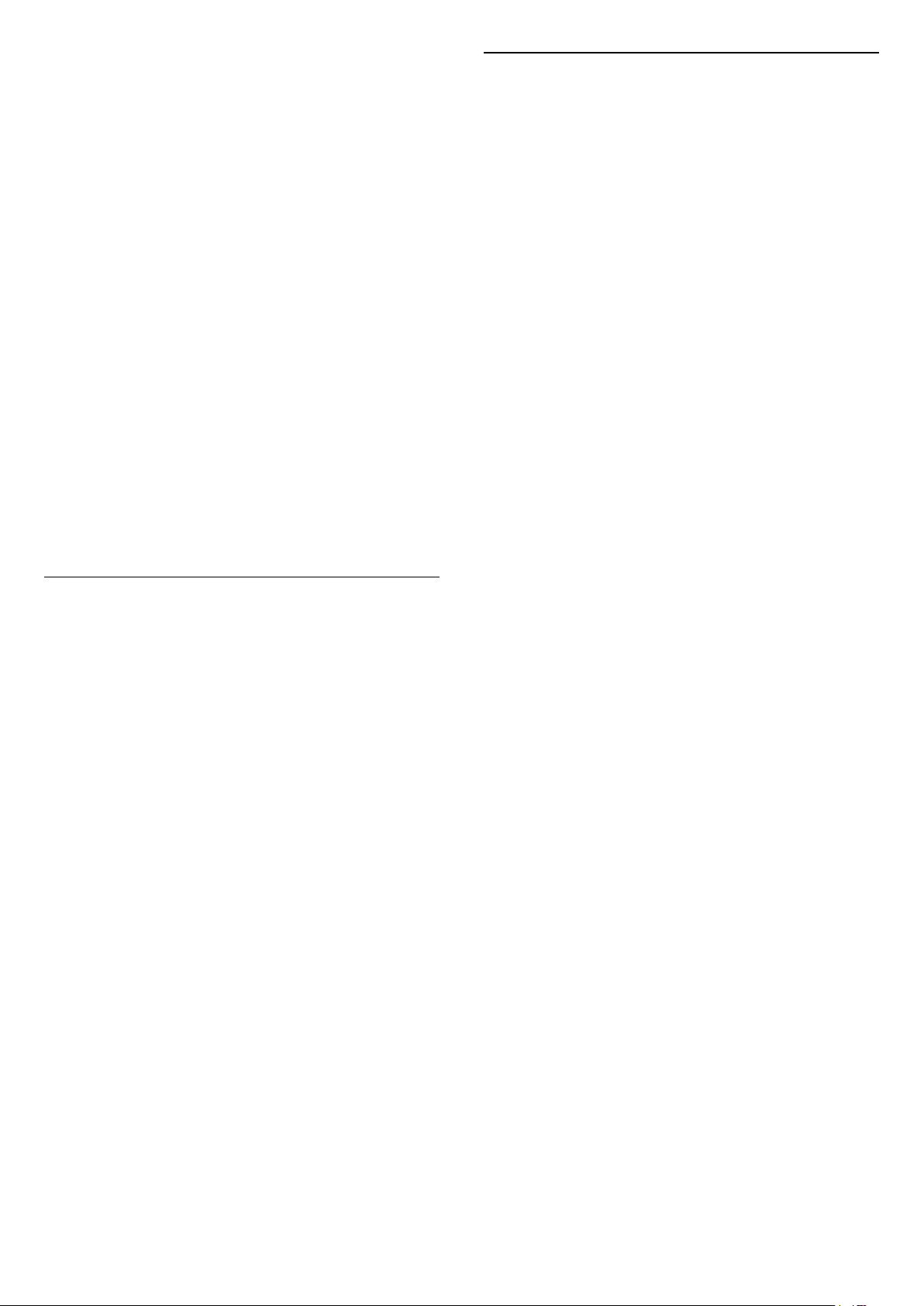
Teletekst ühendatud seadmest
Mõned seadmed, mis võtavad vastu telekanaleid,
võivad pakkuda ka teleteksti.
Teleteksti avamiseks ühendatud seadmest tehke
järgmist. . .
1 - Vajutage SOURCES, valige seade ja vajutage
nuppu OK.
2 - Vajutage seadmes kanali vaatamise ajal
nuppu OPTIONS , valige suvand Kuva seadme
nupud, seejärel valige nupp ja vajutage
nuppu OK.
3 - Seadme nuppude peitmiseks vajutage nuppu
BACK .
4 - Teleteksti sulgemiseks vajutage uuesti nuppu
BACK .
Digitekst (ainult Suurbritannia)
Mõned digisaadete edastajad pakuvad oma
digitelevisiooni kanalitel püsivalt digiteksti või
interaktiivset TV-d. See sisaldab tavalist teleteksti,
mille puhul saab numbri-, värvi- ja nooleklahvide abil
teha valikuid ja navigeerida.
Teleteksti sulgemiseks vajutage uuesti nuppu
BACK .
Teleteksti valikud
Tekstis/teletekstis vajutage OPTIONS, et valida
järgmist.
Teleteksti seadistamine
Teleteksti keel
Mõnede digitelevisiooni edastajate puhul saab valida
mitme teleteksti keele vahel.
Esmase ja teisese teleteksti keele määramiseks tehke
järgmist. . .
1 - Vajutage nuppu valige Kõik sätted ja
vajutage OK.
2 - Valige Regioon ja keel ja vajutage menüüsse
sisenemiseks (paremale).
3 - Valige Keel > Põhiline
teletekst või Lisateletekst.
4 - Valige teleteksti eelistatud keeled.
5 - Vajaduse korral vajutage menüü sulgemiseks
korduvalt nuppu (vasakule).
Teletekst 2.5
Teletekst 2.5 pakub rohkem värve ja paremat
graafikat. Teletekst 2.5 aktiveeritakse tavalise
tehasesättena.
Teleteksti 2.5 väljalülitamiseks tehke järgmist.
1 - Vajutage TEXT.
2 - Ekraanil avatud teksti/teleteksti korral vajutage
OPTIONS.
3 - Valige Tekst 2.5 > Väljas ja vajutage OK.
4 - Vajaduse korral vajutage menüü sulgemiseks
korduvalt nuppu (vasakule).
• Lehekülje fikseerimine
Alamlehtede automaatse keeramise seiskamiseks.
• Kaheosaline ekraan / täisekraan
Telekanali ja -teksti kõrvuti kuvamiseks.
• T.O.P. ülevaade
Et avada T.O.P. -teleteksti.
• Suurendamine
Teleteksti suurendamiseks, et seda oleks mugavam
lugeda.
• Nähtavale toomine
Lehel oleva varjatud teabe nähtavale toomiseks.
• Tsüklilised alamlehed
Alamlehtede tsüklisse viimiseks, kui need on
saadaval.
• Peida/näita lemmiklehti
Lemmiklehtede nimekirja peitmiseks või näitamiseks.
• Kustuta lemmiklehed
Lemmiklehtede nimekirja
• Keel
Teletekstis kasutatavate tähemärkide rühma õigesti
kuvamiseks.
• Teletekst 2.5
Teleteksti 2.5 aktiveerimiseks, et pakkuda rohkem
värve ja paremat graafikat.
20
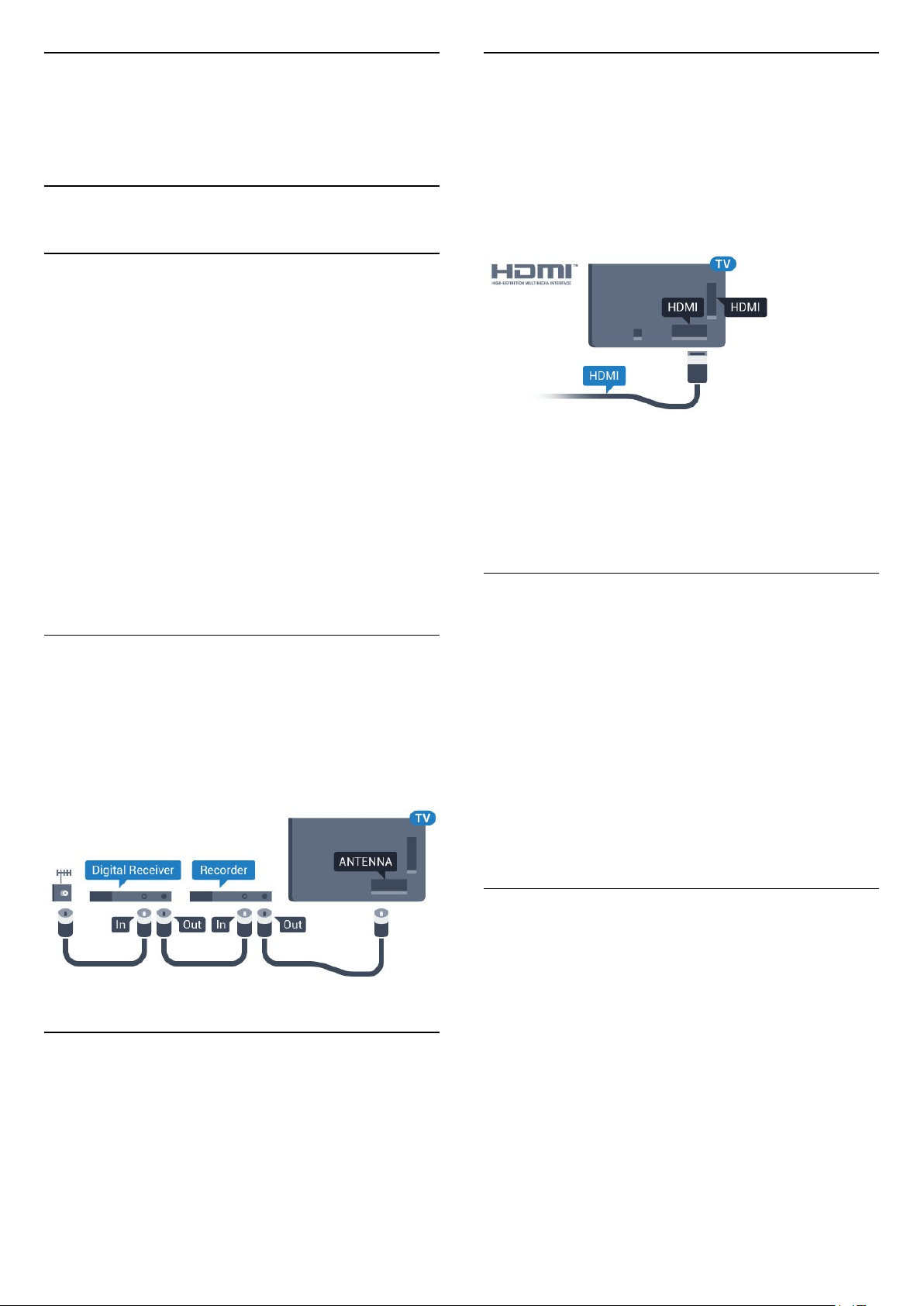
6
HDMI kvaliteet
Seadmete
ühendamine
6.1
Teave ühenduste kohta
Ühenduvusjuhend
Ühendage seade teleriga alati parima võimaliku
ühendusega. Kasutage ka kvaliteetseid kaableid, et
pilti ja heli kvaliteetselt edastada.
Seadme ühendamisel tunneb teler selle tüübi ära ja
määrab igale seadmele õige tüübinimetuse. Soovi
korral saate tüübinimetust muuta. Kui seadmele on
määratud õige tüübinimetus, lülitub teler menüüs
Allikad seadmele lülitudes automaatselt parimale
sättele.
Kui vajate mitme seadme ühendamisel teleriga abi,
vaadake Philipsi teleri ühenduvusjuhendit. Sellest
juhendist leiate teavet ühendamise ja kaablite kohta.
HDMI- ühendusel on parim pildi- ja helikvaliteet. Ühe
HDMI- kaabliga edastatakse nii heli- kui ka
videosignaali. Kasutage HDMI-kaablit telesignaali
edastamiseks.
Et tagada parima kvaliteediga edastus, kasutage kiiret
HDMI-kaablit ja ärge kasutage pikemat HDMI-kaablit
kui 5 m.
Kopeerimiskaitse
HDMI-kaablid toetavad HDCP-d (lairiba-digisisu
kaitse). HDCP on kopeerimiskaitse signaal, mis
takistab sisu kopeerimist DVD- või Blu-ray-plaadilt.
Seda nimetatakse ka DRM-iks (digiõiguste haldus).
Minge veebisaidile
www.connectivityguide.philips.com.
Antenniport
Kui teil on digiboks (digivastuvõtja) või
salvestusseade, ühendage antennikaablid nii, et
antennisignaal läbiks enne telerisse jõudmist digiboksi
ja/või salvestusseadme. Nii saavad antenn ja digiboks
saata salvestusseadmesse salvestamiseks võimalikke
lisakanaleid.
6.2
HDMI pordid
HDMI ARC
Kõigil teleri HDMI-portidel on HDMI ARC
(helitagastuskanal).
Kui seadmel (tavaliselt kodukinosüsteemil) on samuti
HDMI ARC port, ühendage see teleri suvalise HDMIpordiga. HDMI ARC pordi kasutamisel ei pea te
ühendama lisahelikaablit, mis edastab telepildi
helisignaali kodukinosüsteemi. HDMI ARC ühenduse
kaudu edastatakse mõlemat signaali.
Võite ühendada kodukinosüsteemi selle teleri
suvalise HDMI-pordiga, kuid ARC-d saab kasutada
korraga vaid ühe seadme ja ühendusega.
HDMI MHL
HDMI MHL-i abil saate edastada oma Androidi
nutitelefoni või tahvelarvuti ekraanil nähtava
teleriekraanile.
Teleri HDMI 4 ühendus hõlmab MHL
2,0 (kõrgeraldusega mobiililingi) tehnoloogiat.
See juhtmeühendus võimaldab suurepärast stabiilsust
ja ribalaiust, madalt latentsust, juhtmevaba
interferentsi puudumist ja tasemel heli taasesitust.
Lisaks laeb MHL-ühendus teie nutitelefoni või
tahvelarvuti akut. Kui teler on ooterežiimis, siis
ühendatud mobiiliseadet ei laeta.
Uurige, milline passiivne MHL-kaabel sobib teie
mobiiliseadmele. Täpsemalt peate leidma kaabli,
21
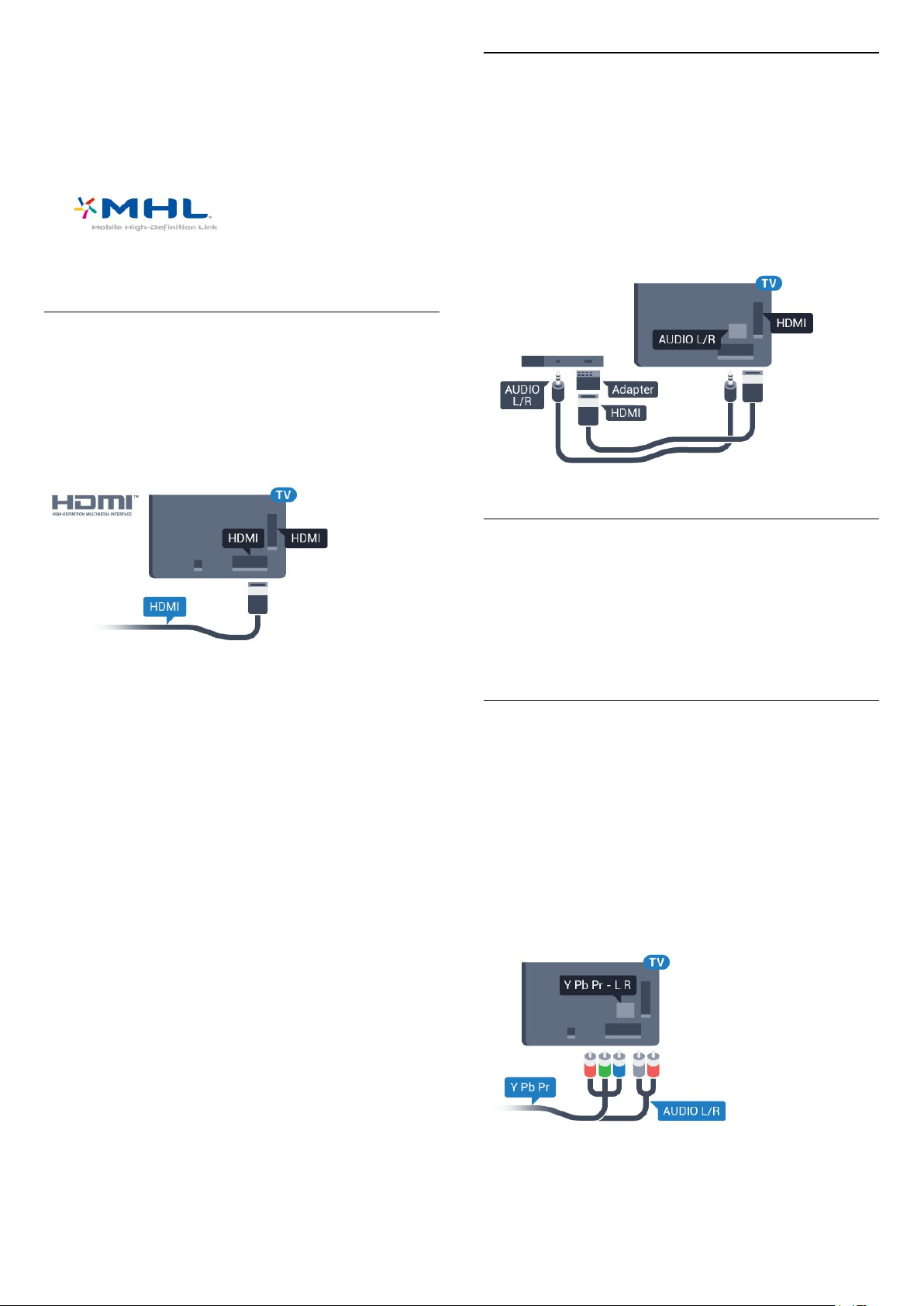
mille ühes otsas on teleri HDMI-pistik ja teises teie
nutitelefoni või tahvelarvutiga sobiv pistik.
DVI-HDMI
MHL, Mobile High-Definition Link ja MHL-i logo on
MHL, LLC kaubamärgid või registreeritud
kaubamärgid.
HDMI CEC - EasyLink
HDMI- ühendusel on parim pildi- ja helikvaliteet. Ühe
HDMI- kaabliga edastatakse nii heli- kui ka
videosignaali. Kasutage HDMI-kaablit kõrglahutusega
(HD) telesignaalide edastamiseks. Et tagada parima
kvaliteediga edastus, kasutage kiiret HDMI-kaablit ja
ärge kasutage pikemat HDMI-kaablit kui 5 m.
Kui teil on siiski ainult DVI-ühendusega seade, saate
seadme ühendada ükskõik millise HDMI-ühendusega
DVI-HDMI-adapteri abil.
Kui teie seadmel on ainult DVI-ühendus, kasutage
DVI-HDMI-adapterit. Kasutage üht HDMIühendustest ja sisestage Audio L/R-i kaabel (3,5 mm
minipistik) teleri tagaküljel asuvasse helisisendi
porti Audio IN.
Kopeerimiskaitse
EasyLink HDMI CEC
Kui teie seadmed on ühendatud HDMI-ühendusega
ja neil on funktsioon EasyLink, saate neid teleri
puldiga juhtida. EasyLink HDMI CEC peab olema sisse
lülitatud nii teleris kui ka ühendatud seadmes.
EasyLinki kaudu võite ühendatud seadmeid teleri
puldiga juhtida. EasyLink kasutab ühendatud
seadmetega side loomiseks HDMI CEC ühendust.
Seadmed peavad toetama ühendusprotokolli HDMI
CEC ja olema ühendatud HDMI-ühendusega.
EasyLinki seadistus
EasyLink on teleris vaikimisi sisse lülitatud.
Kontrollige, et ühendatud EasyLinki seadmete kõik
HDMI CEC sätted oleksid õigesti määratud. EasyLink
ei pruugi teiste tootjate seadmetega toimida.
HDMI CEC teiste tootjate seadmetes
DVI- ja HDMI-kaablid toetavad HDCP-d (lairibadigisisu kaitse). HDCP on kopeerimiskaitse signaal,
mis takistab sisu kopeerimist DVD- või Blu-rayplaadilt. Seda nimetatakse ka DRM-iks (digiõiguste
haldus).
6.3
Y Pb Pr - komponent
Y Pb Pr - komponentvideo on kvaliteetne ühendus.
YPbPr-ühendust võib kasutada kõrglahutusliku (HD)
telesignaali edastamiseks. Signaalide Y, Pb ja Pr
kõrval asuvad helisignaali sisendid Audio Left ja Right.
Ühendamisel sobitage YPbPr-pistmiku värvused
(roheline, sinine, punane) kaablipistikute värvustega.
Kasutage Audio L/R pistikühendusega kaablit, kui teie
seadmel on heli.
Erinevad tootjad nimetavad HDMI CEC funktsiooni
erinevalt. Järgnevalt mõned näited: Anynet, Aquos
Link, Bravia Theatre Sync, Kuro Link, Simplink ja Viera
Link. Kõigi tootjate süsteemid ei ühildu EasyLinkiga
täielikult.
HDMI CEC süsteemide nimed on nende omanike
omand.
22
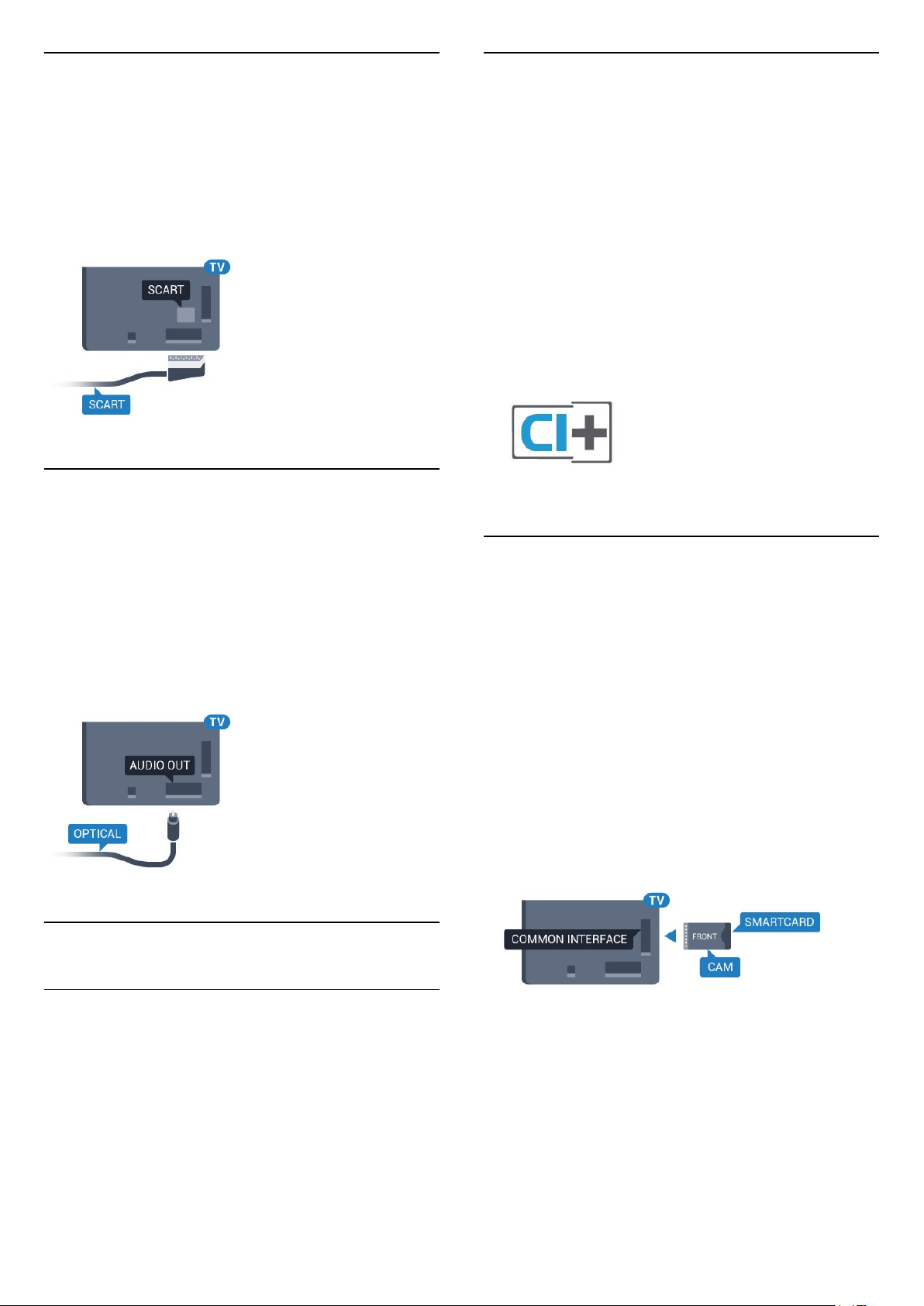
6.4
Scart
SCART on hea kvaliteediga ühendus.
SCART-ühendust võib kasutada CVBS- ja RGBvideosignaali, kuid mitte kõrglahutusliku (HD)
telesignaali jaoks. SCART-ühenduses on nii video- kui
ka helisignaal. SCART-ühendus toetab ka NTSCtaasesitust.
6.5
Audio Out – Optical
CI+
Sellel teleril on CI+ tingimusliku
juurdepääsu valmidus.
Funktsiooniga CI+ võite vaadata teie piirkonna
digitelevisiooni edastaja HD-saateid, nt filme ja
spordisaateid. Telekanali edastaja on need saated
kodeerinud ja need saab dekodeerida ettemaksuga
tasutud CI+ mooduli abil.
CI+ mooduli (tingimusliku juurdepääsu moodul, CAM)
ja selle juurde kuuluva kiipkaardi saate digitelevisiooni
edastajalt tasuliste kanalite tellimisel. Nendel kanalitel
on kõrgetasemeline kopeerimiskaitse.
Lisateavet tellimistingimuste kohta saate
digitelevisiooni operaatorilt.
Audio Out - Optical on kvaliteetne heliühendus.
Selle optilise ühendusega saab edastada 5.1
helikanali signaali. Kui teie heliseade (tavaliselt
kodukinosüsteem) ei kasuta HDMI ARC ühendust,
võite kasutada seda ühendust kodukinosüsteemi
pordiga Audio In – Optical. Audio Out - Optical
ühenduse kaudu edastatakse teleri heli
kodukinosüsteemi.
6.6
CAM koos kiipkaardiga - CI+
Kiipkaart
CI+ mooduli (tingimusliku juurdepääsu moodul, CAM)
ja selle juurde kuuluva kiipkaardi saate digitelevisiooni
edastajalt tasuliste kanalite tellimisel.
Sisestage kiipkaart CAM-moodulisse. Lugege
operaatorilt saadud juhiseid.
CAM-mooduli telerisse sisestamiseks tehke järgmist.
1 - Õige sisestamissuund on märgitud CAM-
moodulile. Väär sisestamine võib nii CAM-moodulit
kui ka telerit kahjustada.
2 - Lükake CAM-moodul, esikülg teie poole
suunatud, ettevaatlikult teleri tagaküljel pessa
COMMON INTERFACE (ÜHISLIIDES).
3 - Lükake CAM-moodul nii kaugele kui võimalik.
Jätke püsivalt pessa.
Teave CI+ kohta
Märkus. Ei toetata Aasia ja Vaikse ookeani, Lähis-Ida
ja Aafrika riikides.
Teleri sisselülitamisel võib CAM-mooduli
aktiveerimiseks kuluda mõni minut. Kui CAM-moodul
on sisestatud ja tasu makstud (tellimismeetodid
võivad olla erinevad), võite vaadata neid
skrambleeritud kanaleid, mida toetab CAM-kiipkaart.
CAM-moodul ja kiipkaart on mõeldud üksnes teie
telerile. CAM-mooduli eemaldamisel ei saa te enam
vaadata skrambleeritud kanaleid, mida toetab CAMmoodul.
23
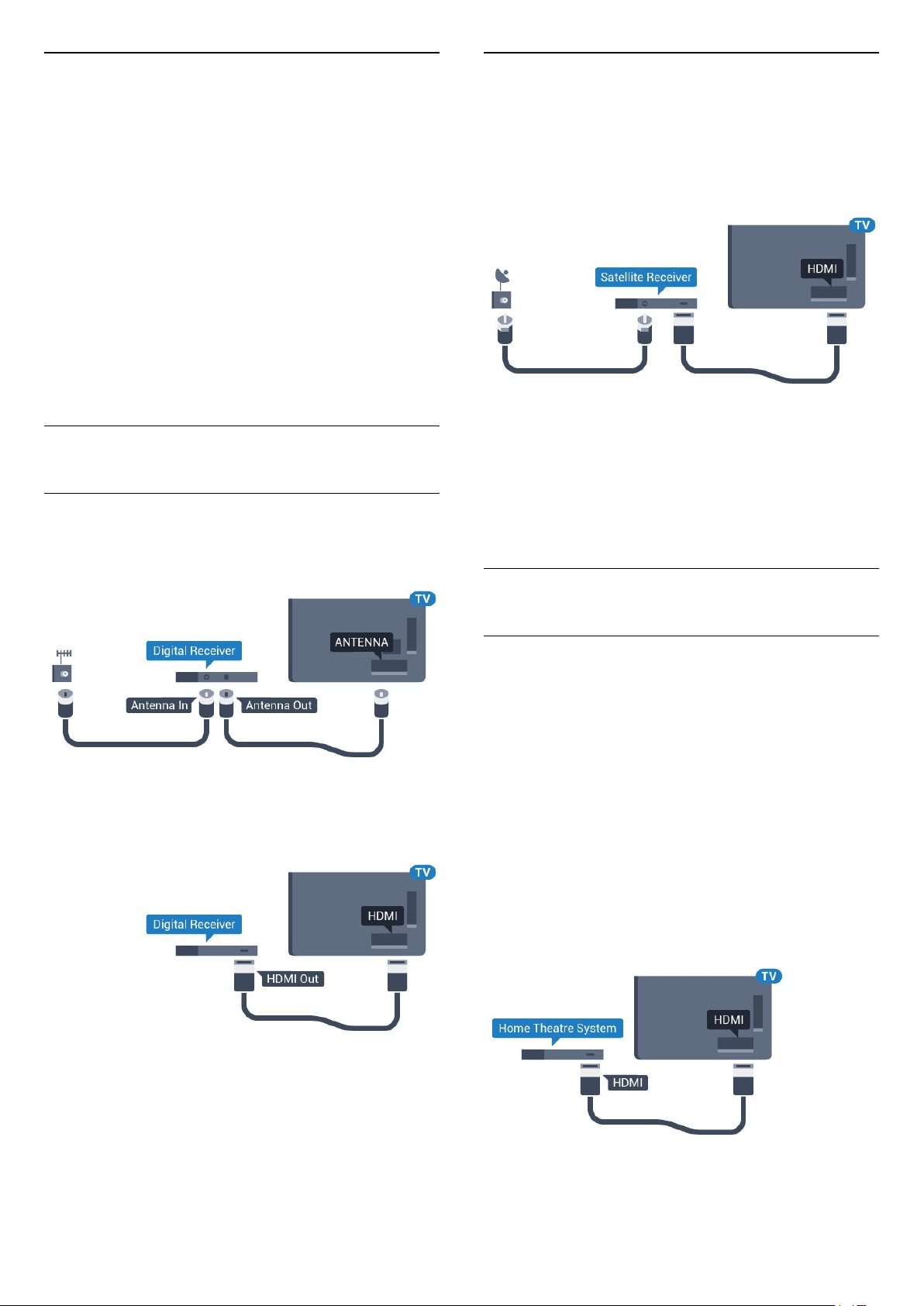
Salasõnad ja PIN-koodid
Satelliittuuner
Mõnede CAM-moodulite puhul peate kanalite
vaatamiseks sisestama PIN-koodi. Soovitame CAMmooduli PIN-koodi määramisel kasutada sama koodi,
mida kasutate teleri lukustusest vabastamiseks.
CAM-moodulile PIN-koodi määramiseks tehke
järgmist.
1 - Vajutage nuppu SOURCES .
2 - Valige kanali tüüp, mille puhul kasutate Teleri
vaatamise korral CAM-moodulit.
3 - Vajutage nuppu OPTIONS ja valige Ühisliides.
4 - Valige CAM-mooduli teleoperaator. Järgnevad
ekraanid on pärit televisioonioperaatorilt. Järgige
ekraanil olevaid juhiseid, et valida PIN-koodi
määramine.
6.7
Vastuvõtja - digiboks
Digiboks
Kasutage digiboksi (digivastuvõtja) ja teleri
ühendamiseks kaht antennikaablit.
Ühendage satelliitantenni kaabel satelliitvastuvõtjaga.
Lisage antenniühenduse kõrvale ka HDMI-kaabel
teleri ja seadme ühendamiseks.
Kui seadmel pole HDMI-ühendust, võite kasutada ka
SCART-kaablit.
Väljalülituse taimer
Kui kasutate ainult digiboksi pulti, lülitage see
automaatne taimer välja. Lülitage see taimer välja
selleks, et takistada teleri automaatset väljalülitumist
nelja tunni pärast, kui selle aja vältel pole teleri puldi
nuppe vajutatud.
6.8
Lisage antenniühenduste kõrvale ka HDMI-kaabel
teleri ja digiboksi ühendamiseks.
Kui seadmel pole HDMI-ühendust, võite kasutada ka
SCART-kaablit.
Kodukinosüsteem (HTS)
Ühendamine HDMI ARC-iga
Ühendage kodukinosüsteem teleriga HDMI-kaabli
abil. Võite ühendada Philipsi Soundbari või
sisseehitatud plaadimängijaga kodukinosüsteemi.
HDMI ARC
Kui kodukinosüsteemil on HDMI ARC ühendus, võite
ühendada selle teleri mis tahes HDMIühendusega. HDMI ARC kasutamisel pole vaja
ühendada lisahelikaablit. HDMI ARC ühenduse kaudu
edastatakse mõlemat signaali.
Kõigil teleri HDMI-ühendustel on helitagastuskanali
(ARC) signaal. Kui olete kodukinosüsteemi
ühendanud, saadab teler ARC signaali vaid sellesse
HDMI-ühendusse.
Väljalülituse taimer
Kui kasutate ainult digiboksi pulti, lülitage see
automaatne taimer välja. Lülitage see taimer välja
selleks, et takistada teleri automaatset väljalülitumist
nelja tunni pärast, kui selle aja vältel pole teleri puldi
nuppe vajutatud.
Heli ja video sünkroonimine
Kui heli ei sobi ekraanil esitatava pildiga, võite
24
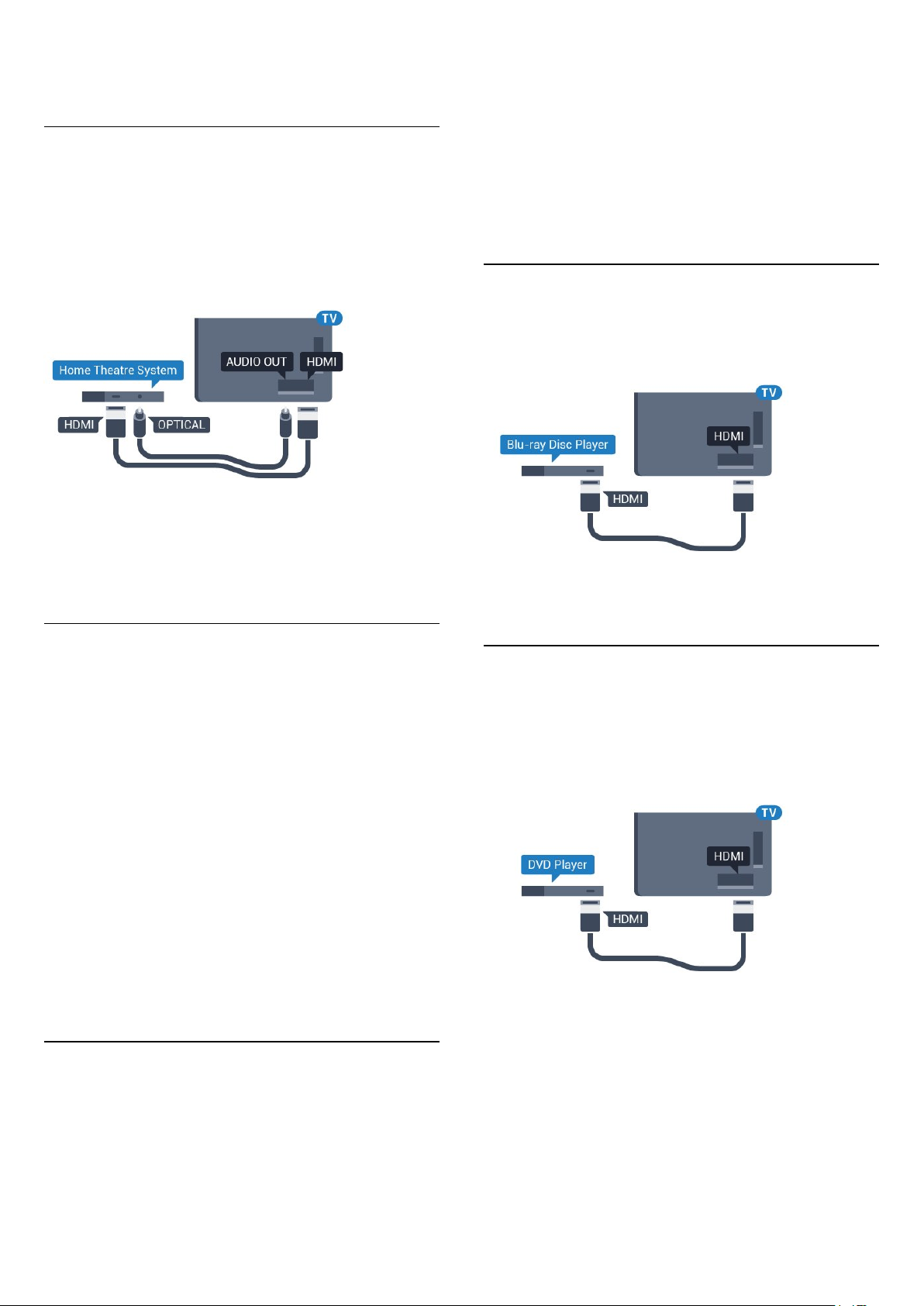
enamikus plaadimängijaga kodukinosüsteemides
määrata heli ja pildi sobitamiseks viivituse.
Ühendamine HDMI-ga
Ühendage kodukinosüsteem teleriga HDMI-kaabli
abil. Võite ühendada Philipsi Soundbari või
sisseehitatud plaadimängijaga kodukinosüsteemi.
Kui kodukinosüsteemil pole HDMI ARC ühendust,
lisage teleheli edastamiseks kodukinosüsteemi
optiline helikaabel (Toslink).
Heli ja video sünkroonimine
nutitelefoni või tahvelarvutisse oma
lemmikrakenduste poest Philipsi rakendus TV
Remote.
Juhtmega
Juhtmega ühenduse loomiseks kasutage teleri taga
olevat HDMI 4 MHL ühendust. Lisateabe saamiseks
valige menüüs Abi üksus Võtmesõnad ja valige
HDMI MHL.
6.10
Blu-ray-mängija
Ühendage Blu-ray-mängija teleriga kiire HDMI-kaabli
abil.
Kui heli ei sobi ekraanil esitatava pildiga, võite
enamikus plaadimängijaga kodukinosüsteemides
määrata heli ja pildi sobitamiseks viivituse.
Kodukinosüsteemi heliprobleemid
Vali kahinaga heli
Kui vaatate videot teleri külge ühendatud USBmälupulgalt või arvutist, võib teie kodukinosüsteemist
kostuv heli olla moonutatud. Selline heli on kuulda,
kui audio- või videofailil on DTS heli, aga
kodukinosüsteemil puudub DTS heli töötlus.
Probleemi saab korda, kui seadistate teleri sätte
Heliväljundi vorming sättele Stereo (pakkimata).
Vajutage nuppu , et valida: Kõik sätted > Heli >
Täpsem > Heliväljundi vorming.
Heli puudub
Kui te ei kuule oma kodukinosüsteemi telerist heli,
kontrollige, kas ühendasite HDMI-kaabli
kodukinosüsteemi HDMI ARC ühenduse külge. Kõik
teleri HDMI-ühendused on HDMI ARC ühendused.
6.9
Kui Blu-ray-mängijal on funktsioon EasyLink HDMI
CEC, võite Blu-ray-mängijat teleri puldi abil juhtida.
6.11
DVD-mängija
Kasutage DVD-mängija ja teleri ühendamiseks HDMIkaablit.
Kui seadmel pole HDMI-ühendust, võite kasutada ka
SCART-kaablit.
Kui DVD-mängija on ühendatud HDMI-ga ja toetab
funktsiooni EasyLink HDMI CEC, saate mängijat teleri
puldi abil juhtida.
Nutitelefonid ja tahvelarvutid
Nutitelefoni või tahvelarvuti teleriga ühendamiseks
saate kasutada juhtmeta või juhtmega ühendust.
Juhtmevaba
Juhtmeta ühenduse loomiseks laadige oma
25
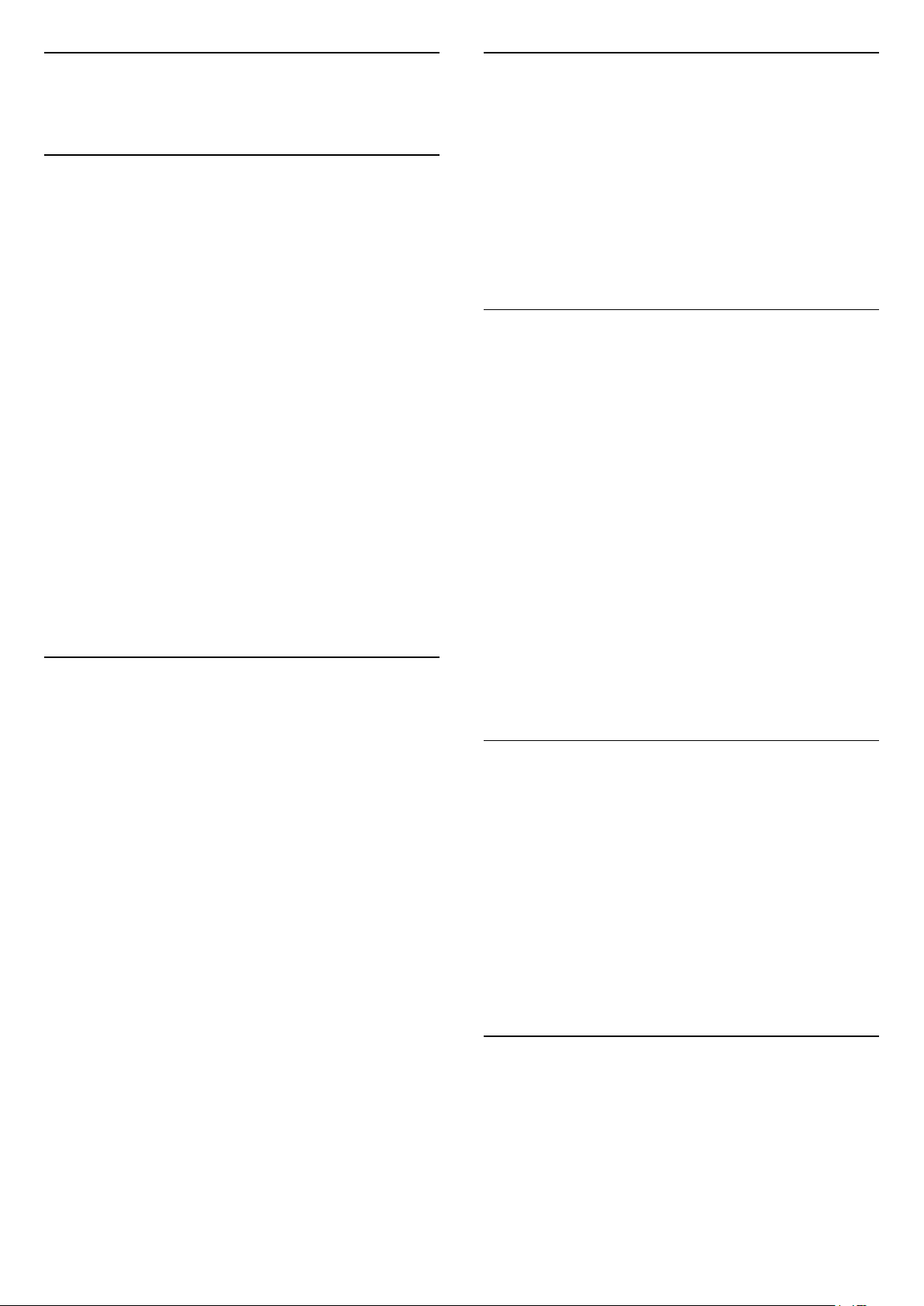
6.12
Bluetooth - kõlarid ja
mängupuldid
Mida vajate?
Saate teleriga ühendada Bluetooth®-i abil juhtmeta
seadme – juhtmeta kõlari, basskõlari, SoundBar kõlari
või kõrvaklapid. Samuti saate ühendada juhtmevaba
mängupuldi Bluetooth LE abil.
Teleriheli esitamiseks juhtmeta kõlariga peate
juhtmeta kõlari teleriga siduma. Saate siduda mõned
juhtmeta kõlarid ja kuni neli Bluetooth LE (madala
voolutarbega) seadet. Teleriga saab korraga heli
esitada vaid ühest juhtmeta kõlarist. Ühendades
teleriga basskõlari, esitatakse heli teleris ja
basskõlaris. Ühendades SoundBar kõlari, esitatakse
heli üksnes SoundBar kõlaris.
Tähelepanu - heli ja video sünkroonimine
Paljudel Bluetooth-kõlarisüsteemidel on pikk
latentsusaeg. Pikk latentsusaeg tähendab, et heli jääb
pildist maha, põhjustades sünkroonimata huulte
sünkroonimise. Enne uue juhtmeta Bluetoothi
kõlarisüsteemi ostmist viige end kurssi uusimate
mudelitega ja otsige lühikese latentsusajaga seadet.
Küsige nõu edasimüüjalt.
Seadme sidumine
Paigutage juhtmeta kõlar telerist kuni viie meetri
kaugusele. Konkreetse teabe sidumise ja juhtmeta
seadme tegevusraadiuse kohta leiate seadme
kasutusjuhendist. Veenduge, et teleri Bluetoothi säte
on sisse lülitatud.
Pärast juhtmevaba mängupuldi sidumist saate seda
kasutada. Kui seote juhtmeta kõlari, saate valida kõlari
teleri heli esitama. Kui seade on seotud, ei pea te
seda uuesti siduma, v.a juhul, kui eemaldate seadme.
Juhtmeta kõlari teleriga sidumiseks tehke järgmist.
1 - Lülitage juhtmeta kõlar sisse ja asetage teleri
tegevusraadiusesse.
2 - Vajutage nuppu valige Kõik sätted ja
vajutage OK.
3 - Valige Juhtmevaba ja võrgud ja vajutage
menüüsse sisenemiseks (paremale).
4 - Valige Bluetooth > Otsi Bluetooth-seadet.
5 - Valige Alusta ja vajutage nuppu OK. Järgige
ekraanil olevaid juhiseid. Seade seotakse teleriga ja
teler salvestab ühenduse andmed. Kui on seotud
maksimaalsel arvul seadmeid, võib osutuda vajalikuks
mõni seotud seade lahti ühendada.
6 - Valige seadme tüüp (kõrvaklapid, basskõlar, …).
7 - Vajaduse korral vajutage menüü sulgemiseks
korduvalt nuppu (vasakule).
Valige seade
Kui seote juhtmeta Bluetoothi kõlari, saate valida selle
teleri heli esitama.
Et valida kõlar teleri heli esitama, tehke järgmist.
1 - Vajutage nuppu , valige Kõlarid ja vajutage
nuppu OK.
2 - Valige soovitud kõlarisüsteem.
3 - Vajaduse korral vajutage menüü sulgemiseks
korduvalt nuppu (vasakule).
Seadme eemaldamine
Te saate juhtmeta Bluetooth-seadme külge või lahti
ühendada. Kui Bluetooth-seade on ühendatud, saate
kasutada mängupulti või kuulata teleri heli juhtmeta
kõlari kaudu. Samuti saate juhtmeta Bluetoothseadme eemaldada. Kui eemaldate Bluetoothseadme, seotakse seade lahti.
Juhtmeta seadme eemaldamiseks või
lahtiühendamiseks tehke järgmist.
1 - Vajutage nuppu valige Kõik sätted ja
vajutage OK.
2 - Valige Juhtmevaba ja võrgustikud.
3 - Valige Bluetooth > Eemalda seade.
4 - Valige loendist juhtmeta seade.
5 - Valige Katkesta ühendus või Eemalda.
6 - Valige OK.
7 - Vajaduse korral vajutage menüü sulgemiseks
korduvalt nuppu (vasakule).
Bluetooth sees või väljas
Juhtmeta Bluetooth-seadmete ühendamiseks
veenduge, et Bluetooth on sisse lülitatud.
Bluetoothi sisselülitamiseks tehke järgmist.
1 - Vajutage nuppu valige Kõik sätted ja
vajutage OK.
2 - Valige Juhtmevaba ja võrgustikud.
3 - Valige Bluetooth > Bluetooth sees/väljas.
4 - Valige Sees või Väljas.
5 - Vajaduse korral vajutage menüü sulgemiseks
korduvalt nuppu (vasakule).
6.13
Kõrvaklapid
Võite ühendada kõrvaklapid teleri tagaküljel olevasse
porti . See on 3,5 mm miniport. Kõrvaklappide
helitugevust saate reguleerida eraldi.
Helitugevuse reguleerimiseks tehke järgmist.
26
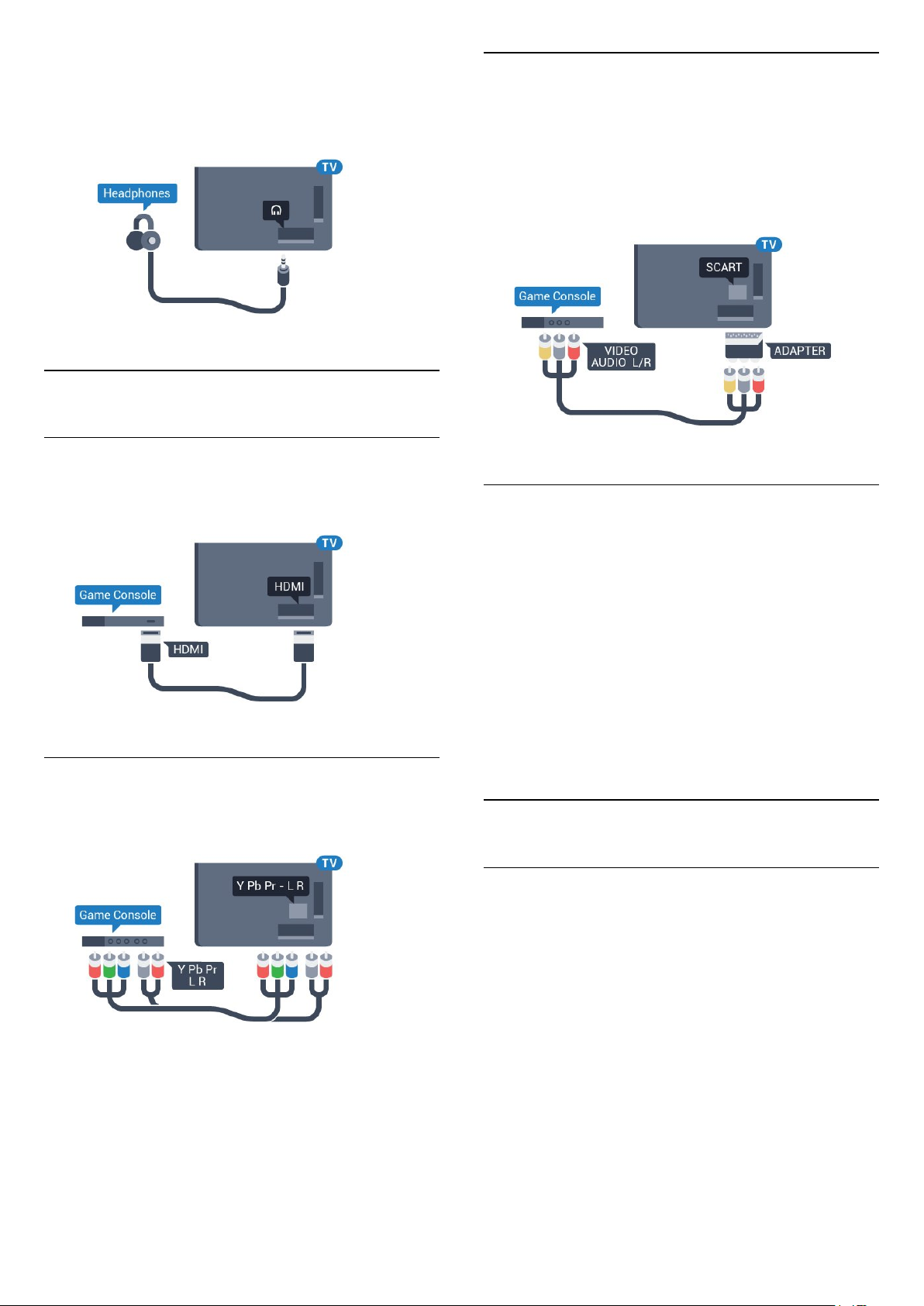
1 - Vajutage , valige Kõrvaklappide helitugevus.
2 - Väärtuse muutmiseks vajutage nooli (üles)
või (alla).
3 - Vajaduse korral vajutage menüü sulgemiseks
korduvalt nuppu (vasakule).
6.14
Mängukonsool
HDMI
Scart
Ühendage mängukonsool komposiitkaabli (CVBS) ja
L/R-helikaabli abil teleri külge.
Kui teie mängukonsoolil on vaid videoväljund (CVBS)
ja heliväljund L/R, kasutage SCART-ühenduse
loomiseks video-audio L/R- ja SCART-adapterit
(müüakse eraldi).
Parima kvaliteediga ühenduse loomiseks ühendage
mängukonsool kiire HDMI-kaabliga teleri külge.
Y Pb Pr
Ühendage mängukonsool komponentvideokaabli (Y
Pb Pr) ja L/R-helikaabliga teleri külge.
Parim seadistus
Enne ühendatud mängukonsoolis mängu mängimise
alustamist soovitame määrata telerile parima
seadistuse Mäng.
Telerile parimate sätete määramiseks tehke järgmist.
1 - Vajutage nuppu valige Kõik sätted ja
vajutage OK.
2 - Valige Pilt ja vajutage menüüsse
sisenemiseks (paremale).
3 - Valige Pildi stiil > Mäng.
4 - Vajaduse korral vajutage menüü sulgemiseks
korduvalt nuppu (vasakule).
6.15
Mängupult
Mängupuldi ühendamine
Selles teleris Internetis mängimiseks saate ühendada
valitud juhtmeta mängupuldid. Saate kasutada USBnanovastuvõtjaga mängupulte või Bluetoothmängupulte
USB-nanovastuvõtjaga mängupuldi ühendamiseks
tehke järgmist.
1 - Ühendage väike nano-vastuvõtja ühte teleri küljel
olevatest USB-portidest. Juhtmeta nano-vastuvõtja
kuulub mängupuldi komplekti.
2 - Kui mängupult on sisse lülitatud, saate seda
kasutada.
Võite ühendada teise mängupuldi teise teleri küljel
olevasse USB-porti.
27
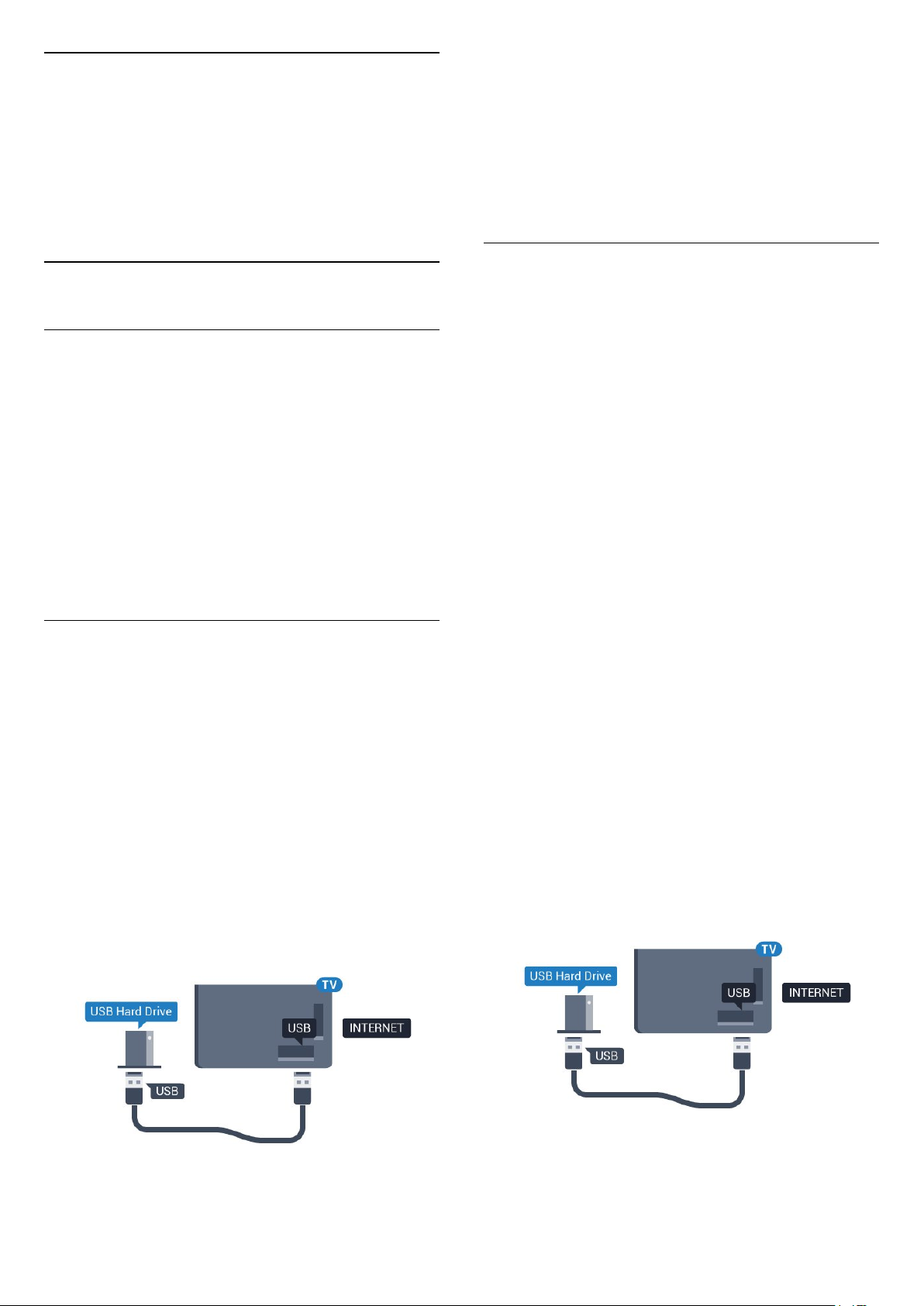
Probleemid
Võimalike häirete lahendamiseks teiste juhtmeta
seadmetega teleris tehke järgmist.
• Kasutage USB-pikendusjuhet ja viige nanovastuvõtja umbes ühe meetri kaugusele telerist.
• Võite kasutada ka teleriga ühendatud toitega USBjaoturit ja sisestada nano-vastuvõtjad USB-jaoturisse.
ainult selle teleriga, ei saa selle salvestisi mõnes muus
teleris või arvutis kasutada. Ärge kopeerige ega
muutke USB-kõvakettale salvestatud faile ühegi
arvutirakendusega. Muidu rikute oma salvestised.
Pärast mõne muu USB-kõvaketta vormindamist
kustutatakse eelmiselt USB-kõvakettalt andmed.
Telerisse installitud USB-kõvaketas tuleb arvutis
kasutamiseks ümber vormindada.
6.16
USB-kõvaketas
Mida vajate?
Kui ühendate USB-kõvaketta, saate peatada või
salvestada digitaalseid telesaateid (DVB-saated või
sarnased).
Minimaalne kõvakettaruum
• Seiskamiseks
Saate seiskamiseks vajate USB 2.0 ühilduvusega
kõvaketast, millel on vähemalt 4 GB kettaruumi.
• Salvestamiseks
Saate seiskamiseks ja salvestamiseks vajate vähemalt
250 GB kettaruumi.
Installimine
Enne ülekande seiskamist või salvestamist peate
vormindama ühendatud USB-kõvaketta.
Vormindamisel eemaldatakse USB-kõvakettalt kõik
failid.
1 - Ühendage USB-kõvaketas ühte teleri küljel
olevasse USB-porti. Ärge ühendage teist USB-seadet
vormindamise ajal teise USB-porti.
2 - Lülitage USB-kõvaketas ja teler sisse.
3 - Kui teler on häälestatud digitelevisiooni kanalile,
vajutage nuppu (Paus). Kui püüate saadet seisata,
alustatakse vormindamist.
Järgige ekraanile kuvatavaid juhiseid.
Kui USB-kõvaketas on vormindatud, jätke see teleriga
ühendatuks.
Vormindamine
Enne saate seiskamist või salvestamist või rakenduste
salvestamist peate ühendama ja vormindama USBkõvaketta. Vormindamisel eemaldatakse USBkõvakettalt kõik failid. Kui soovite saateid salvestada
Internetist pärit telekava andmetega, peate enne USBkõvaketta installimist kõigepealt seadistama
internetiühenduse.
Hoiatus
Kuna USB-kõvaketas on formattitud kasutamiseks
ainult selle teleriga, ei saa selle salvestisi mõnes muus
teleris või arvutis kasutada. Ärge kopeerige ega
muutke USB-kõvakettale salvestatud faile ühegi
arvutirakendusega. Muidu rikute oma salvestised.
Pärast mõne muu USB-kõvaketta vormindamist
kustutatakse eelmiselt USB-kõvakettalt andmed.
Telerisse installitud USB-kõvaketas tuleb arvutis
kasutamiseks ümber vormindada.
USB-kõvaketta vormindamiseks toimige järgmiselt.
1 - Ühendage USB-kõvaketas ühte teleri küljel
olevasse USB-porti. Ärge ühendage teist USB-seadet
vormindamise ajal teise USB-porti.
2 - Lülitage USB-kõvaketas ja teler sisse.
3 - Kui teler on häälestatud digitelevisiooni kanalile,
vajutage nuppu (Paus). Kui püüate saadet seisata,
alustatakse vormindamist. Järgige ekraanile
kuvatavaid juhiseid.
4 - Teler küsib, kas soovite kasutada rakenduste
salvestamiseks USB-kõvaketast; nõustumise korral
vastake jaatavalt.
5 - Kui USB-kõvaketas on vormindatud, jätke see
teleriga ühendatuks.
Hoiatus
Kuna USB-kõvaketas on formattitud kasutamiseks
28
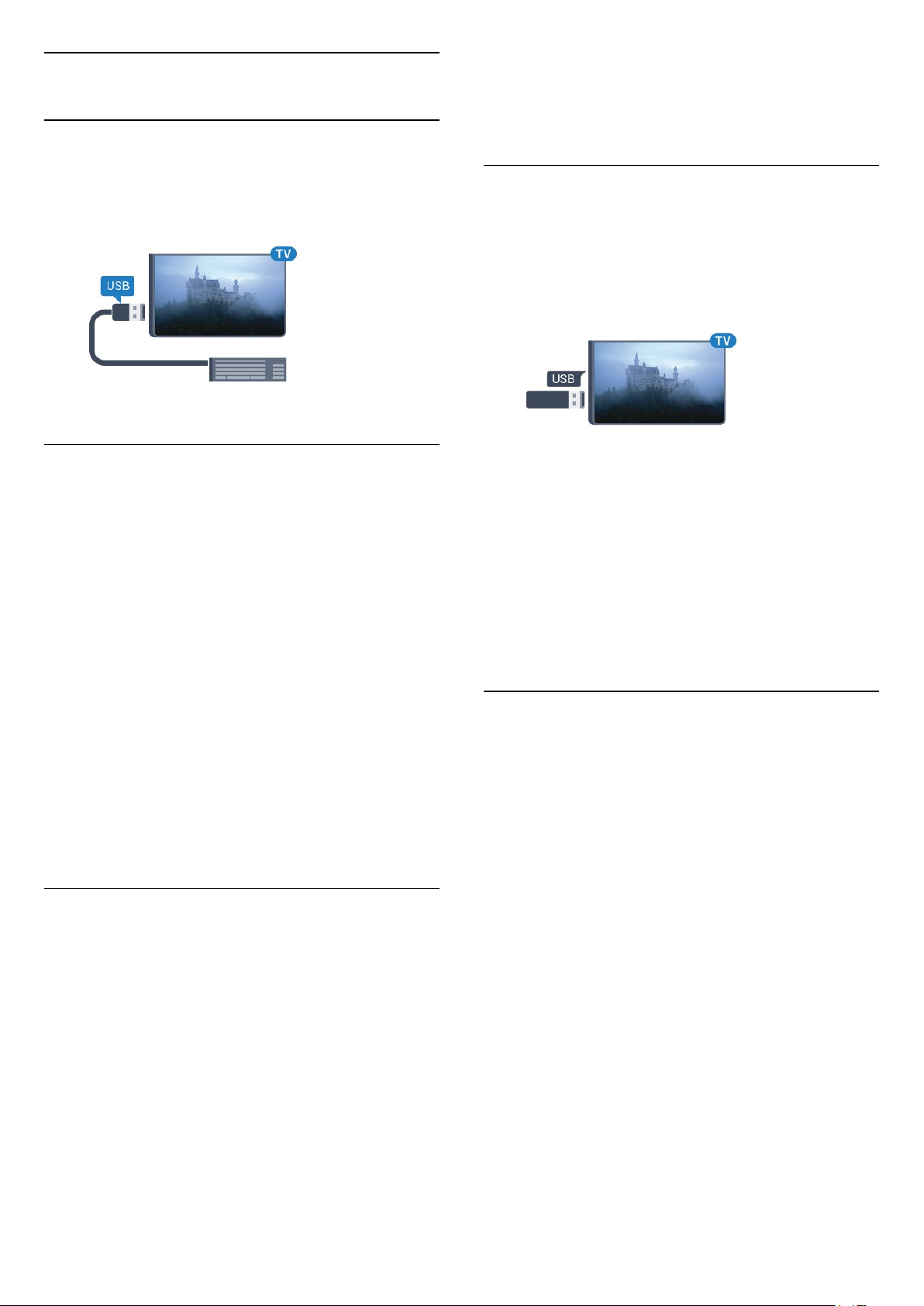
6.17
USB-klaviatuur
Ühendamine
• + = ühe astme võrra sissesuumimine
• - = ühe astme võrra väljasuumimine
• * = veebilehe paigutamine vastavalt ekraani
laiusele
Teleril teksti sisestamiseks ühendage USB-klaviatuur
(USB-HID-tüüpi).
Kasutage ühendamiseks üht USB-porti.
Konfigureerimine
Klaviatuuri paigaldamine
USB-klaviatuuri paigaldamiseks lülitage teler sisse ja
ühendage USB-klaviatuur ühe teleri küljes oleva
USB-pordiga. Kui teler klaviatuuri esimest korda
tuvastab, võite valida klaviatuuri paigutuse ja valikut
katsetada. Kui valite klaviatuuri esmaseks
paigutuseks kirillitsa või kreeka paigutuse, saate valida
ka teise, ladina tähtedel põhineva klaviatuuri
paigutuse.
6.18
USB-mälupulk
Ühendatud USB-mäluseadmelt saate vaadata fotosid
või esitada muusikat ja filme.
Sisestage USB-mälupulk sisselülitatud teleri ühte
USB-porti.
Teler tuvastab mälupulga ja avab loendi selle sisuga.
Kui sisukorda automaatselt ei kuvata, vajutage nuppu
SOURCES ja valige USB.
USB-mälupulga sisu vaatamise lõpetamiseks vajutage
nuppu EXIT või valige mõni muu toiming.
USB-mälupulga eraldamiseks võite selle igal ajal välja
tõmmata.
USB-mälupulga sisu vaatamise või esitamise kohta
lisateabe saamiseks valige menüüs Abi üksus
Võtmesõnad ja valige Fotod, videod ja muusika.
Klaviatuuri paigutuse muutmiseks pärast paigutuse
valimist tehke järgmist.
1 - Vajutage nuppu valige Kõik sätted ja
vajutage OK.
2 - Valige Üldsätted ja vajutage menüüsse
sisenemiseks (paremale).
3 - Klaviatuuri seadistamiseks valige USB-klaviatuuri
sätted.
Spetsiaalklahvid
Nupud teksti sisestamiseks
• Sisestusklahv = OK
• Tagasilükkeklahv = kustutab kursori ees asuva
tähemärgi
• Nooleklahvid = tekstivälja piires navigeerimine
• Kui seadistatud on klaviatuuri teine paigutus,
vajutage klaviatuuri paigutuse vahetamiseks korraga
klahve Ctrl + tühikuklahv.
Klahvid rakenduste ja veebilehtede kasutamiseks
• Tab ja Shift Tab = järgmine ja eelmine
• Home = lehe algusesse kerimine
• End = lehe lõppu kerimine
• Page Up = ühe lehe võrra ülespoole liikumine
• Page Down = ühe lehe võrra allapoole liikumine
6.19
Fotokaamera
Digikaameras olevate fotode vaatamiseks võite
ühendada kaamera teleriga.
Kasutage ühendamiseks ühte teleri küljes olevat
USB-porti. Pärast ühendamist lülitage kaamera sisse.
Kui sisukorda automaatselt ei kuvata, vajutage nuppu
SOURCES ja valige USB.
Kaamera võib olla seadistatud sisu edastamiseks
protokolliga PTP (pildiedastusprotokoll, Picture
Transfer Protocol). Lisateavet saate fotokaamera
kasutusjuhendist.
Fotode vaatamise kohta lisateabe saamiseks valige
menüüs Abi üksus Võtmesõnad ja valige Fotod,
videod ja muusika.
29
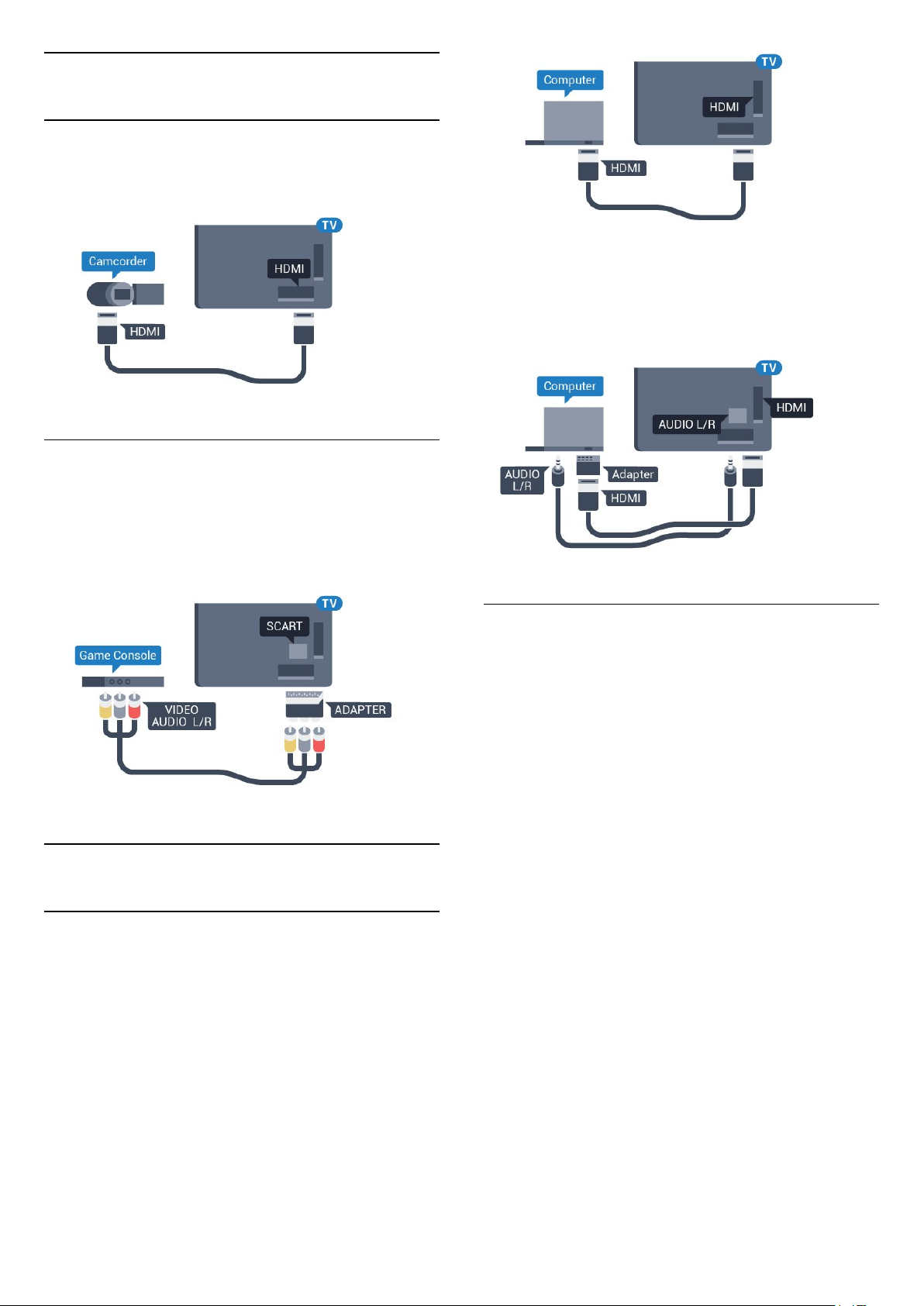
6.20
Videokaamera
HDMI
Parima kvaliteediga ühenduse loomiseks ühendage
mängukonsool HDMI-kaabliga teleri külge.
Audio-video LR / Scart
Võite kasutada HDMI-, YPbPr- või SCART-ühendust.
Kui teie mängukonsoolil on vaid videoväljund (CVBS)
ja heliväljund L/R, kasutage SCART-ühenduse
loomiseks video-audio L/R- ja SCART-adapterit
(müüakse eraldi).
Ühendus DVI ja HDMI vahel
Võite kasutada DVI-HDMI-adapterit (müüakse eraldi),
et ühendada arvuti HDMI-porti ja L/R-helikaabel (3,5
mm minipistik) teleri tagaküljel olevasse porti AUDIO
IN L/R.
6.21
Arvuti
Ühendamine
Võite arvuti teleriga ühendada ja kasutada telerit
arvutimonitorina.
HDMI-ühendus
Ühendage arvuti ja teler HDMI-kaabliga.
Parimad sätted
Arvuti ühendamisel soovitame anda ühendusele,
millega arvuti on ühendatud, menüüs Allikas õige
seadme tüübi nimi. Kui te seejärel lülitate menüüs
Allikas sättele Arvuti, rakendatakse teleris
automaatselt arvuti jaoks parim sätted.
Telerile parimate sätete määramiseks tehke järgmist.
1 - Vajutage nuppu valige Kõik sätted ja
vajutage OK.
2 - Valige Pilt ja vajutage menüüsse
sisenemiseks (paremale).
3 - Valige Täiustatud > Arvuti.
4 - Valige Sees või Väljas.
5 - Vajaduse korral vajutage menüü sulgemiseks
korduvalt nuppu (vasakule).
30
